Page 1

LC-24LE210RU LC-32LB220RU
LC-24LE220RU LC-32LE220RU
LC-32LE210RU LC-32LS220RU
ЦВЕТНОЙ ТЕЛЕВИЗОР С
ЖИДКОКРИСТАЛЛИЧЕСКИМ
ДИСПЛЕЕМ
ИНСТРУКЦИЯ ПО ЭКСПЛУАТАЦИИ
®
Page 2

ИНФОРМАЦИЯ О СЕРТИФИКАЦИИ ПРОДУКЦИИ
Жидкокристаллические телевизоры марки «SHARP»
Модели: LC-24LE210RU / LC-32LB220RU / LC-24LE220RU
LC-32LE220RU / LC-32LE210RU / LC-32LS220RU
Сертифицированы
компанией ВНИИС
Официальным представителем
Национального сертификационного
органа электрооборудования
ME10
Госстандарта России
(НСО ГОСТ Рэ)
Модели:
LC-24LE210RU / LC-32LB220RU
LC-24LE220RU / LC-32LE220RU
LC-32LE210RU / LC-32LS220RU
соответствуют требованиям
По безопасности
- ГОСТ Р МЭК 60065-2002
По ЭМС
- ГОСТ 22505-97,
- ГОСТ Р 51515-99,
- ГОСТ Р 18198-89,
- ГОСТ Р 51317.3.2-2006,
- ГОСТ Р 51317.3.3-99
нормативных документов:
© Copyright SHARP Corporation 2010. Все права защищены. Воспроизведение, изменение или
перевод текста без письменного разрешения владельца прав запрещены, за исключением
случаев, предусмотренных в соответствующих разделах авторского права.
Сведения о торговых марках
Все торговые марки и копирайты, упоминаемые в настоящем руководстве, принадлежат
соответствующим владельцам авторских прав.
Страна-изготовитель:Произведено в Польше
Фирма-изготовитель:ШАРП Корпорейшн
Юридический адрес изготовителя:
Импортер: ООО «Шарп Электроникс Рaшa»
Адрeс: Россия, 119017, Москвa, ул. Большaя Ордынкa, 40/4
Тeлeфон: +7-495-411-8777
Во исполнение со Статьей 5 Закона Российской Федерации «О защите прав потребителей», а
также Указа Правительства Российской Федерации №720 от 16 июня 1997г. устанавливается
срок службы данной модели - 7 лет с момента производства при условии использования
в строгом соответствии с инструкцией по эксплуатации и применяемыми техническими
стандартами.
22-22 Нагайке-чо, Абено-ку,
Осака 545-8522, Япония
DivX Certified to play DivX video, including premium content.
ABOUT DIVX VIDEO: DivX® is a digital video format created by DivX,Inc. This is an official DivX Certified device that
plays DivX video. Visit www.divx.com for more information and software tools to convert your files into DivX video.
ABOUT DIVX VIDEO-ON-DEMAND: This DivX Certified® device must be registered in order to play DivX Video-onDemand (VOD) content. To generate the registration code, locate the DivX VOD section in the device setup menu. Go
to vod.divx.com with this code to complete the registration process and learn more about DivX VOD.
Covered by one or more of the following U.S. Patents:
7,295,673; 7,519,274; 7,515,710; 7,460,668
DivX®
Page 3

ИНСТРУКЦИЯ ПО ЭКСПЛУАТАЦИИ
• Иллюстрации и OSD в данной инструкции по эксплуатации используются с целью пояснения, и они могут немного отличаться от реальных
действий.
• Примеры, используемые в данной инструкции, базируются на модели LC-32LE220RU.
• Модели LC-24LE210RU, LC-24LE220RU, LC-32LE210RU, LC-32LE220RU, LC-32LB220RU и LC-32LS220RU совместимы с форматом сжатия
сигналов H.264 (MPEG4 H.264, MPEG4
AVC, MPEG4 AVC/H.264).
РУССКИЙ
Содержание
Содержание .................................................................. 1
Введение ....................................................................... 2
Уважаемый покупатель продукции SHARP ............................... 2
Важные меры предосторожности по безопасности ................. 2
Торговые марки ........................................................................... 2
Пульт дистанционного управления. ........................................... 3
Телевизор (Вид спереди) ............................................................ 4
Телевизор (Вид сверху и сзади) ................................................. 4
Подготовка ..................................................................................... 5
Прилагаемые принадлежности .................................................. 5
Прикрепление подставки ............................................................ 5
Дополнительные принадлежности ............................................ 5
Вставка батарей .......................................................................... 6
Использование пульта дистанционного управления ............... 6
Предостережения относительно пульта
дистанционного управления .................................................... 6
Руководство по быстрой настройке .............................. 7
Обзор первоначальной инсталляции ........................................ 7
Перед включением питания ....................................................... 8
Вставка CA-карты ........................................................................ 8
Первоначальная автоматическая инсталляция ....................... 9
Проверка качества и уровня сигнала ...................................... 9
Просмотр телевизора ............................................................ 10
Ежедневная работа ................................................................... 10
Включение/выключение ............................................................ 10
Переключение между аналоговым и цифровым
приемом .................................................................................. 10
Переключение каналов ............................................................. 10
Выбор внешнего источника видеосигнала .............................. 10
Выбор языка звучания .............................................................. 10
Выбор языка субтитров ........................................................... 10
EPG ............................................................................................. 11
Выбор программы с помощью EPG ......................................... 11
Телетекст ................................................................................... 12
Использование приложения MHEG-5
(только для Великобритании) ................................................ 12
Подключение внешних устройств ................................. 13
Введение перед выполнением подключений ......................... 13
Подключение HDMI ................................................................ 14
Компонентное подключение .................................................. 14
Подключение VIDEO .............................................................. 14
Подключение SCART ............................................................. 15
Подключение громкоговорителя/усилителя ......................... 15
Подключение ПК ....................................................................... 16
Подключение HDMI (DVI) .......................................................... 16
Аналоговое подключение ......................................................... 16
Операции тв меню ................................................................... 18
Что такое тв меню? ................................................................... 18
Основные операции ............................................................... 18
Основная регулировка .......................................................... 19
Настройки изображения ............................................................ 19
Настройки звука ......................................................................... 19
Управление настройками .......................................................... 20
Установка каналов ................................................................. 20
Настройки часов ........................................................................ 20
Параметры ................................................................................. 21
Заблокир .................................................................................... 22
Список каналов .......................................................................... 22
Выбор канала для просмотра ............................................... 22
Визуализация информации канала
(Только в DTV/CADTV) ....................................................... 22
Полезные функции просмотра ........................................ 23
Выбор формата изображения .................................................. 23
Выбор размера изображения вручную ................................. 23
Установка в случае использования внешниx устройств ........ 23
Установки источника входного сигнала ................................... 23
Подключение устройства USB (Media Player) ......................... 23
ФУНКЦИЯ MEDIA PLAYER ........................................................ 24
Режим ФОТО ....................................................................... 24
Режим МУЗЫКA ................................................................... 24
Режим КИНО ........................................................................ 25
Режим ТЕКСТ ...................................................................... 25
Совместимость устройства USB .............................................. 25
Установки экономии энергии .................................................... 25
Функции USB REC и TimeShift ................................................... 26
Список сокращений ................................................................... 28
Приложение ................................................................................. 29
Поиск и устранение неисправностей ....................................... 29
Информация о лицензиях на программное обеспечение
для данного изделия .............................................................. 29
Монтаж телевизора на стене ................................................... 29
Технические характеристики .................................................... 30
1
Page 4

Введение
Уважаемый покупатель продукции SHARP
Благодарим Вас за приобретение цветного телевизора с жидкокристаллическим дисплеем SHARP. Для обеспечения безопасности и
многих лет бесперебойной эксплуатации Вашего изделия, пожалуйста, перед началом его использования внимательно прочтите пункт
Важные меры предосторожности по безопасности.
Важные меры предосторожности по безопасности
• Очистка—Перед очисткой изделия отсоедините шнур питания переменного тока от сетевой розетки. Для чистки изделия используйте
влажную ткань. Не используйте жидкие или аэрозольные очистители.
• Используйте мягкую влажную ткань для осторожной протирки загрязненной панели. Чтобы не повредить панель, не используйте для
протирки специальные салфетки с химическим раствором. Химические вещества могут повредить или привести к
появлению трещин на корпусе телевизора.
• Вода и влага—Не используйте изделие вблизи воды, например, рядом с ванной, умывальником, кухонной мойкой,
емкостью для стирки, плавательным бассейном и в сыром подвале.
• Не размещайте на данном изделии вазы или другие емкости с водой.
Вода может пролиться на изделие, что приведет к возгоранию или поражению электрическим током.
• Подставка—Не размещайте изделие на неустойчивой тележке, подставке, треноге или столе. Это может вызвать
падение изделия, что приведет к серьезным травмам, а также к его повреждению. Используйте только тележку,
подставку, треногу, кронштейн или стол, рекомендуемые производителем или продаваемые вместе с изделием. При установке изделия
на стене обязательно следуйте инструкциям производителя. Используйте только монтажные детали, рекомендуемые производителем.
• При перемещении изделия, размещенного на тележке, его следует передвигать с максимальной осторожностью.
Внезапные остановки, чрезмерные усилия и неровная поверхность пола могут вызвать падение изделия с тележки.
• Вентиляция—Вентиляционные и другие отверстия в корпусе предназначены для вентиляции. Не закрывайте
и не загромождайте данные щели и отверстия, так как недостаточная вентиляция может привести к
перегреву и/или сокращению срока эксплуатации изделия. Не размещайте изделие на кровати, диване, ковре и
на подобных поверхностях, так как они могут закрыть вентиляционные отверстия. Данное изделие не
предназначено для встроенной установки; не размещайте его в закрытом пространстве, таком как книжный шкаф
или полка, не обеспечив соответствующую вентиляцию, указанную в инструкциях производителя.
• Панель жидкокристаллического дисплея, используемая в данном изделии, сделана из стекла. Следовательно, она может разбиться при
падении или сильной встряске изделия. В случае повреждения панели жидкокристаллического дисплея будьте осторожны, чтобы не
пораниться осколками стекла.
• Источники тепла—Храните изделие вдали от источников тепла, таких как радиаторы, нагреватели, печи и другие
изделия, выделяющие тепло (включая усилители).
• Наушники—Не устанавливайте высокий уровень громкости. Специалисты в области слуха не рекомендуют
использовать длительное прослушивание с высоким уровнем громкости.
• Для предотвращения возгорания никогда не размещайте сверху или снизу телевизора какие-либо свечи или открытый огонь.
• Для предотвращения возгорания или поражения электрическим током не размещайте шнур питания переменного тока
под телевизором или другими тяжелыми предметами.
• Не отображайте неподвижное изображение в течение длительного периода времени, так как это может вызвать
появление остаточного изображения.
• Питание потребляется всегда, когда штепсель вставлен в розетку.
• Обслуживание—Не пытайтесь обслуживать изделие самостоятельно. После снятия крышек Вы можете оказаться под
воздействием высокого напряжения и прочих опасностей. Обратитесь к квалифицированному персоналу для выполнения
обслуживания.
Панель жидкокристаллического дисплея является высокотехнологичным изделием, которое обеспечивает высокую
детализацию изображения.
Из-за большого количества пикселей иногда на экране могут появляться некоторые неактивные пиксели в виде синей, зеленой или красной
неподвижной точки. Это соответствует техническим характеристикам изделия и не является дефектом.
Меры предосторожности при транспортировке телевизора
При транспортировке телевизора никогда не переносите его, удерживая за громкоговорители. Обязательно переносите телевизор вдвоем,
удерживая двумя руками—одна рука на каждой стороне телевизора.
Торговые марки
• «HDMI, логотип HDMI и High-Definition Multimedia Interface являются торговыми марками или зарегистрированными торговыми марками HDMI Licensing LLC.»
• Произведено по лицензии Dolby Laboratories.
• «Dolby» и символ двойной буквы D являются торговыми марками Dolby Laboratories.
• Логотип «HD TV 1080p» является торговой маркой DIGITALEUROPE.
• Логотип DVB является зарегистрированной торговой маркой Digital Video Broadcasting–DVB–project.
• DivX® - лицензионная торговая марка DivX, Inc.
• Логотип “CI Plus” является торговой маркой CI Plus LLP.
2
Page 5

Введение
Пульт дистанционного управления
1 B
2 p Отображение информации / EPG
3 MEDIA PLAYER
4 0–9
5 A Предыдущий кадр
6 DTV
7 f Формат из
8
Включает и выключает функцию
TimeShift.
9 a/b/c/d Курсор
Ожидание/Вкл
Для входа в режим ожидания или для
подключения к источнику питания.
(Стр. 11 и 22).
Отображение экрана MEDIA PLAYER.
Выбор канала.
Введите нужные цифры.
Установка страницы в режиме
телетекста.
PНажмите для возврата к предыдущему
выбранному каналу или внешнему
входному сигналу.
Переключает аналоговые и цифровые
каналы.
ображения
Меняет различные форматы изображения
(Стр. 23).
/
TimeShift / Воспроизведение-
Пауза
Начинает / останавливает
воспроизведение.
Режим телевизора: Выбор нужной опции
на экране установки.
S/J
Функции USB REC и TimeShift: Переход
назад и быстрый переход вперед.
T/L
Переход назад и быстрый переход
вперед по 5-минутным интервалам.
OK
Выполнение команды на экране тв меню.
Режим TV/DTV или ATV/CADTV*:
Отображение списка программ в то
время, когда не отображается никакой
другой экран Тв меню. (Стр. 22).
10 END
Выход из экрана тв меню.
11 EPG
DTV/CADTV
(Стр. 11).
12 m Телетекст
ATV: Отображение аналогового
*CADTV только для моделей Lx220.
• Использование 2 на пульте управления
Режим DTV/CADTV:
Нажмите 2 для того, чтобы открыть экран Различные виды звучания. (См. стр.10).
Режим аналогового телевидения:
Во время каждого нажатия кнопки 2 , режим будет меняться таким образом, как показано в следующих таблицах.
Выбор телевещания NICAM ......................................... Выбор режима телевизионного сигнала A2
: Отображение экрана EPG
телетекста.(Стр. 12).
DTV/CADTV: Выбор MHEG-5 и телетекста
для DTV/CADTV.
13 FAV
Показывает список “Избранные”.
14 3 Стоп-кадр/Приостановка
Останавливает изображение или
телетекст на экране.
15 SLEEP
Настройка активации (от 10 мин. до 4 час.
максимально) и дезактивации таймера
отключения.
16 REC LIST
Позволяет просматривать список
сохраненных записей. (Стр. 28).
17 e Приглушение
Включение/выключение звука
телевизора.
18 2 Режим звука
Выбор мультиплексного режима звука.
(См.ниже).
19 i (+/-) Громкость
i (+) Увеличивает громкость.
i (-) Уменьшает громкость.
20 P (∧/∨)
TV/DTV/CADTV
перемещает страницы списка каналов.
Входящий источник: Меняет режим входа
TВ или DTV/CADTV.
Телетекст: Для перехода на следующую /
предыдущую страницу.
21 b Источник сигнала
Выбор источника входного сигнала.
(Стр. 10).
22 RADIO
DTV/CADTV:переключение режимов РАДИО и ЦИФРОВОЙ СИГНАЛ.
•Ввиду большого колебания уровней
громкости звука, транслируемого
в режиме РАДИО, некоторые
радиостанции могут вызывать искажение
звука в случае настройки очень высокого
уровня громкости.
23 PC
Выбирает вход PC (Аналоговый вход.
Смотрите стр. 16).
24 MENU
Включение/выключение экрана тв меню.
(Стр. 18).
25 REC
Активирует запись USB REC.
26 R/G/Y/B (Цв
ТЕЛЕТЕКСТ: Выбирает страницу
(Стр. 12).
DTV/CADTV: Цветные кнопки
используются для выбора опций
соответствующего цвета на экране.
27 [ Субтитр
АТV:
Активирует и дезактивирует
субтитры.
DТV/CADTV: Визуализирует экран выбора
субтитров.
28 k Отображение скрытого
телетекста
(Стр. 12).
29 v Верх/Низ/Полностью
Меняет позицию размещения телетекста
- вверху, внизу или на весь экран.
30 1 Показывает время
(Стр. 12).
(Стр. 10 и 12)
: Выбирает канал или
етные) кнопки
.
(IGR)
Сигнал Выбираемые опции
Стерео NICAM СТЕРЕО, МОНО
Двуязычный
Монофонический
NICAM CH A, NICAM CH B,
NICAM CH AB, МОНО
NICAM МОНО, МОНО
Сигнал Выбираемые опции
Стерео СТЕРЕО, МОНО
Двуязычный
Монофонический
CH A, CH B, CH AB
МОНО
3
Page 6

Введение
Телевизор (Вид спереди)
Датчик дистанционного управления B Индикатор (Ожидание/Вкл)
Телевизор (Виды сверху и сзади)
a (Кнопка питание)
(MENU Кнопка)
b (Кнопка ИСТ. ВВОДА)
P (∧/∨)
(Кнопки переключения программ (каналов))
i (+/-) (Кнопки громкости)
1 Гнездо USB
2 Гнезда COMPONENTS / AV
3 Наушники
4 Гнездо SCART (AV/RGB, вход Y/C)
5 Вход PC
6 Гнездо антенны
7 Гнездо DIGITAL AUDIO OUTPUT (SPDIF)
8 Гнездо SERVICE (jack 3.5mm)
9 HDMI 1 (HDMI/DVI)
10 HDMI 2 (HDMI/DVI)
11 HDMI 3 (HDMI/DVI)
12 Гнездо AUDIO IN HDMI(DVI) и ПК
13 Слот COMMON INTERFACE
14 Гнездо AC INPUT
ОСТОРОЖНО
• Чрезмерное звуковое давление открытых и закрытых наушников может привести к потере слуха.
• Не устанавливайте высокий уровень громкости. Специалисты в области слуха не рекомендуют использовать длительное
прослушивание с высоким уровнем громкости.
4
Page 7

Подготовка
Прилагаемые принадлежности
Пульт дистанционного
управления (x1)
Шнур питания переменного
тока (x1)
Формы изделия могут быть
различными в некоторых
странах.
• Угольно-цинковая батарея размера «AA» (x2)
• Инструкция по эксплуатации (Данное издание)
• Подставка (x1)
Прикрепление подставки
• Перед подсоединением (или отсоединением) подставки выньте шнур питания переменного тока из гнезда AC INPUT.
• Перед выполнением работы расстелите амортизирующий материал на поверхности, куда положите телевизор. Это
предотвратит его повреждение.
ПРЕДОСТЕРЕЖЕНИЕ
• Прикрепите подставку в правильном положении.
• Обязательно следуйте приведенным ниже инструкциям. Неправильная установка подставки может привести к
падению телевизора.
Вставка подставки.
1 Вставьте подставку в отверстия с нижней стороны телевизора (Удерживайте подставку таким образом, чтобы она не
упала с края поверхности основы).
2 Вставьте и затяните четыре винта в четыре отверстия на задней стороне телевизора.
Мягкая поверхность
ПРИМЕЧАНИЕ
• Для отсоединения подставки выполните приведенные выше действия в обратном порядке.
1
2
Дополнительные принадлежности
Для данного цветного телевизора с жидкокристаллическим
дисплеем имеются в наличии перечисленные дополнительные
принадлежности. Пожалуйста, приобретите их в ближайшем
магазине.
•В ближайшем будущем могут появиться новые дополнительные
принадлежности. При покупке, пожалуйста, прочтите новейший
каталог для выяснения совместимости и проверьте их наличие.
№ Название детали Номер детали
Кронштейн для установки на
1
стене AN-37AG5
5
Page 8

Подготовка
Вставка батарей
Перед использованием телевизора в первый раз вставьте две прилагаемые угольно-цинковые батареи размера «AA». Когда
батареи разрядятся и пульт дистанционного управления перестанет работать, замените батареи новыми батареями размера
«AA».
1 Откройте крышку батарейного отсека.
2 Вставьте две прилагаемые угольно-цинковые батареи
размера «AA».
•Разместите батареи таким образом, чтобы их контакты
соответствовали значкам (+) и (-) в гнездах батарейного отсека.
3 Закройте крышку батарейного отсека.
ПРЕДОСТЕРЕЖЕНИЕ
Неправильное использование батарей может привести к утечке химикатов или взрыву. Обязательно следуйте приведенным
ниже инструкциям.
• Не используйте вместе батареи различных типов. Различные типы батарей имеют различные характеристики.
• Не используйте вместе старые и новые батареи. Использование вместе старых и новых батарей может сократить срок
эксплуатации новых батарей или вызвать утечку химикатов в старых батареях.
• Извлеките батареи, как только они разрядятся. Химикаты, вытекающие из батарей, могут вызвать высыпания. При
обнаружении какой-либо утечки химикатов, тщательно вытрите их тканью.
• Батареи, прилагаемые к данному изделию, могут иметь более короткий срок эксплуатации из-за условий хранения.
• Если Вы не будете использовать пульт дистанционного управления в течение длительного периода времени, извлеките из
него батареи.
• При замене батарей используйте угольно-цинковые батареи вместо щелочных.
Примечания по утилизации батарей:
Прилагаемые батареи не содержат таких вредных материалов, как кадмий, свинец или ртуть.
В правилах, касающиеся использованных батарей, оговорено, что батареи не должны больше выбрасываться вместе с бытовыми
отходами. Сдавайте бесплатно любые использованные батареи в предназначенные для сбора контейнеры, установленные
коммерческими организациями.
Использование пульта дистанционного управления
Используйте пульт дистанционного управления, направляя его в сторону датчика дистанционного управления. Предметы
между пультом дистанционного управления и датчиком могут помешать правильной работе.
°°
Датчик дистанционного управления
Предостережения относительно пульта дистанционного управления
• Не подвергайте пульт дистанционного управления ударам.
Кроме того, не подвергайте пульт дистанционного управления воздействию
жидкостей, а также не размещайте его в местах с высокой влажностью.
• Не устанавливайте и не размещайте пульт дистанционного управления под
прямым солнечным светом. Нагрев может вызвать деформацию пульта.
• Пульт дистанционного управления может не работать правильно, если датчик
дистанционного управления на телевизоре находится под воздействием прямого
солнечного света или сильного освещения. В подобном случае измените угол
освещения телевизора или пользуйтесь пультом дистанционного управления ближе
к датчику дистанционного управления.
6
Page 9

Руководство по быстрой настройке
Обзор первоначальной инсталляции
Выполните приведенные ниже пункты один за другим при использовании телевизора в первый раз. Некоторые пункты могут не
быть необходимыми в зависимости от установки и подключения телевизора.
1 2 3
Включите
питание и выполните
Подготовка
начальную
автоматическую
инсталляцию
Просмотр
телевизора
Подсоедините антенный кабель к
гнезду антенны (Стр. 8).
В случае необходимости вставьте
CA-карту в слот CI для просмотра
закодированных программ
(Стр. 8).
Включите питание с помощью кнопки
a на телевизоре (Стр. 10).
Выполните первоначальную
автоматическую инсталляцию
(Стр. 9).
Настройка языка, выбор страны и
типа настроек.
Поздравляем!
Теперь Вы можете смотреть
телевизор.
В случае необходимости
отрегулируйте антенну для
получения максимально
устойчивого приема сигнала
(Стр. 9).
Подключите внешние
устройства
Подключите внешние
устройства, такие как
DVD-плеер/рекордер, как
указано в инструкции
(Стр. 14 и 15).
Подсоедините шнур питания
переменного тока к телевизору
(Стр. 8).
Формы изделия могут быть
различными в некоторых странах.
Выбор местонахождения
телевизора.
ДОМ
УНИВЕРМАГ
Начните поиск
каналов
Подсоедините внешние
звуковые устройства,
такие как
громкоговорители/
усилители, как указано в
инструкции (Стр. 14 и 15).
7
Page 10

Руководство по быстрой настройке
Перед включением питания
1 Осторожно вставьте
модуль CI в слот CI
стороной с контактами
вперед.
2 Логотип на модуле CI
должен быть направлен
наружу с задней
стороны телевизора.
Расположите телевизор
вблизи сетевой розетки
так, чтобы штепсельная
вилка была в пределах
досягаемости.
Шнур питания
переменного тока.
Формы изделия могут быть различными
в некоторых странах.
Вставка CA-карты
Для приема кодированных цифровых станций в слот CI
телевизора должны быть установлены модуль общего
интерфейса (модуль CI) и CA-карта.
Модуль CI и CA-карта не входят в комплект поставки.
Обычно их можно приобрести у своего дилера.
Установка CA-карты в модуль CI
1 Вставьте до конца CA-
карту в модуль CI таким
образом, чтобы сторона
схемы с позолоченными
контактами была
обращена к стороне
модуля CI, помеченной
логотипом поставщика.
Обратите внимание на направление стрелки,
напечатанной на CA-карте.
Установка модуля CI в слот CI
2 Осторожно вставьте модуль CI
в слот CI стороной с контактами
вперед. Логотип на модуле CI
должен быть направлен наружу
с задней стороны телевизора.
Не прилагайте чрезмерную
силу. Убедитесь, что модуль не
сгибается в процессе.
Стандартный штекер
DIN45325 (IEC 169-2)
75 Ω коаксиальный
кабель.
Проверка информации модуля CI
1 Нажмите кнопку MENU после чего появится экран
«КАРТИНКА».
2 Воспользуйтесь кнопками c/d для выбора опции
«КАНАЛ».
• Содержание этого меню зависит от поставщика модуля CI.
3 Воспользуйтесь кнопками a/b для выбора опции
«Меню CI», а затем нажмите кнопку OK.
● Модуль
Отображение общей информации о модуле CI.
● Меню
Отображение параметров регулировки каждой карты CAкарты.
● Указатель
На данном этапе необходимо ввести цифровые значения,
такие как пароль.
ПРИМЕЧАНИЕ
• Содержание каждого из этих экранов зависит от поставщика
модуля CI.
ПРИМЕЧАНИЕ
Убедитесь, что модуль CI правильно установлен.
•
• Это меню доступно только для цифровых станций.
• Когда вы первый раз вставляете СА-карту в модуль CI, совместимый с CI+, требуется около 30 секунд для проверки лицензионного ключа.
Этот процесс может завершиться неудачно при отсутствии сигнала с антенны или если вы ни разу не запускали «Автоинсталляцию».
(CI+только для серий Lx220).
• Модуль CI, совместимый с CI+, иногда выполняет обновление своей микропрограммы. Перед выполнением обновления телевизионное
изображение может отсутствовать. Во время обновления микропрограммы можно использовать только кнопку питания.
• Модуль CI, совместимый с CI+, не позволяет выводить программы, имеющие защиту от копирования, через выход для монитора.
• Если при приеме сигнала, совместимого с CI+, телевизор отображает запрос на подтверждение обновления СА-карты, следуйте подсказкам
на экране.
8
Page 11

Руководство по быстрой настройке
●
●
Первоначальная автоматическая
инсталляция
6 Выбор местонахождения телевизора.
ДОМ
УНИВЕРМАГ
При первом включении телевизора после приобретения
появляется мастер первоначальной автоматической
инсталляции. Следуйте указаниям меню и последовательно
выполните необходимые установки.
Перед включением питания проверьте
следующее
● Подсоединен ли антенный кабель?
● Включен ли шнур питания переменного тока?
1 Нажмите кнопку a на телевизоре.
Появится мастер первоначальной автоматической
•
инсталляции
2 Установка языка OSD.
Воспользуйтесь кнопками ▲/▼/◄/► для выбора
нужного языка
3 Установка страны.
Воспользуйтесь кнопками ▲/▼/◄/► для выбора
Вашей страны или области.
4 Выбрать настройки.
Нажмите ▲/ ▼ для выбора опции «Тип настройки».
Нажмите ◄/► для выбора одного из типов настроек.
.
.
Воспользуйтесь кнопками ◄/► для выбора места
использования этого телевизора, а затем нажмите
кнопку OK.
●
ДОМ: для домашнего пользования.
УНИВЕРМАГ:
●
При изменении
автоматически возвращается в режим
tпредусмотрен АКТИВНЫЙ режим.
«
РЕЖИМ ИЗОБРАЖЕНИЯ», телевизор
«
Динамичный»
в том случае, если в течение 30 минут нет входного
сигнала с телевизора или с пульта управления.
Если
УНИВЕРМАГ был выбран по ошибке, перейдите
в
«
ПАРАМЕТРЫ» →«Восстановить параметры
фабрики
»→«OK»
, и телевизор снова вернется к
начальному экрану.
7 Телевизор выполнит поиск, сортировку и сохранение
всех подлежащих приему телеканалов в соответствии с
их установками и подключенной антенной.
• Для прекращения выполняемой первоначальной
автоматической инсталляции нажмите кнопку END.
ПРИМЕЧАНИЕ
• В случае выключения питания телевизора после выполнения
пункта 4 мастер первоначальной автоматической инсталляции
не появится. Функция автоматической инсталляции позволяет
повторно выполнять автоматическую инсталляцию из меню
«КАНАЛ» (Стр. 20).
• После завершения первоначальной автоматической инсталляции
PIN-код автоматически устанавливается на «1234». Чтобы
изменить установку PIN-кода, обратитесь к разделу «ЗАБЛОКИР»
→«Утановить пароль» на стр. 22.
Проверка качества и уровня
сигнала
В случае установки антенны DVB-T впервые или ее
перемещения Вам необходимо будет отрегулировать
ориентацию антенны для получения хорошего приема,
проверяя экран установки антенны.
1 Выберите канал для проверки.
Нажмите кнопку MENU после чего появится экран «КАРТИНКА»
2
3
Воспользуйтесь кнопками ◄/► для выбора опции «КАНАЛ».
4 Воспользуйтесь кнопками ▲/▼ для выбора опции
«
Информация о сигнале», а затем нажмите кнопку OK.
.
CADTV: Цифровой кабельный сигнал.
ATV : Аналоговый сигнал.
DTV: Цифровой сигнал.
DTV+ATV: Цифровой и аналоговый сигнал.
Цифровой кабельный и аналоговый сигнал.
CADTV+A
TV:
5 Начало поиска каналов.
Воспользуйтесь кнопками ▲/▼ для выбора опции
«Настройка канала» (или аналоговая), а затем нажмите
кнопку OK.
•
Если Вы хотите выполнить поиск других передач, снова
выполните процедуру «Цифровая ручная настройка» (ATV
или CADTV) из меню «КАНАЛ» (Стр. 20).
• Для просмотра и аналогового и цифрового телевещания
необходимо выполнить установку поиска каналов “DTV+ATV”
или “CADTV+ATV”.
• Невозможно одновременно настроить сигналы DTV и CADTV.
5 Установите и отрегулируйте антенну таким образом,
чтобы получить максимальные возможные значения
параметров «Качество» и «Уровень».
ПРИМЕЧАНИЕ
•
Значения «Качество» и «Уровень» указывают на то, когда
необходимо проверять соответствующую ориентацию антенны.
9
Page 12

Просмотр телевизора
●
●
●
●
●
Ежедневная работа
Включение/выключение
Включение/выключение питания
Нажмите кнопку a на телевизоре.
Выключите его нажатием кнопки a на телевизоре.
ПРИМЕЧАНИЕ
• При выключении питания с
помощью кнопки a на телевизоре,
данные EPG будут потеряны, а
запрограммированные записи
по таймеру не будут выполнены
телевизором.
• Внешний вид гнезд может отличаться
в зависимости от модели.
Режим ожидания
В режим ожидания
Если телевизор включен (СИНЮЮ СВЕТОДИОД), Вы можете
переключить его в режим ожидания, нажав кнопку B на
пульте дистанционного управления.
Включение из режима ожидания
Когда телевизор находится в режиме ожидания (КРАСНЫЙ
СВЕТОДИОД), нажмите кнопку B на пульте дистанционного
управления.
Выбор внешнего источника видеосигнала
После установки соединения
нажмите кнопку b для
отображения экрана «
СИГНАЛА
», а затем воспользуйтесь
ИСТОЧНИКА
кнопками ▲/▼ для переключения на
соответствующий внешний источник
с помощью кнопки OK.
Выбор языка звучания
Режим DTV/CADTV:
При нажатии 7 появится языковое меню или меню
доступных источников звучания.
Нажмите ▲/▼ для выбора языка и нажмите OK.
ПРИМЕЧАНИЕ
• Экран режима звука исчезнет через три секунд.
• Выбираемые опции будут меняться в соответствии с
принимаемым сигналом.
Индикатор состояния телевизора
Индикатор B Состояние
Выкл
Синий
Красный
Фиолетовый
Питание выключено
Питание вкл
Режим ожидания
В режиме ожидания с запрограммированным
USB REC
ПРИМЕЧАНИЕ
• Если Вы не собираетесь использовать телевизор в течение
длительного периода времени, обязательно выньте штепсельную
вилку шнура питания переменного тока из сетевой розетки.
• Небольшое количество электрической энергии все равно будет
потребляться даже в случае выключения кнопки a.
Переключение между аналоговым и
цифровым приемом
Нажмите «DTV» для изменения режимов ATV ↔DTV и
ATV ↔CADTV.
Режим ATV:
Во время каждого нажатия кнопки 7, режим будет меняться
таким образом, как показано в следующих таблицах.
Выбор телевещания NICAM
Сигнал Выбираемые опции
Стерео
Двуязычный
Монофонический
Выбор режима телевизионного сигнала A2 (IGR)
Сигнал Выбираемые опции
Стерео
Двуязычный
Монофонический
ПРИМЕЧАНИЕ
• Если входной сигнал не поступает, в качестве режима звука будет
отображаться индикация «МОНО».
NICAM СТЕРЕО, МОНО
NICAM CH A, NICAM CH B, NICAM CH AB, МОНО
NICAM МОНО, МОНО
СТЕРЕО, МОНО
CH A, CH B, CH AB
МОНО
Выбор языка субтитров
● Режим DTV/CADTV:
Нажатием кнопки СУБТИТРЫ [ вызывается меню “Язык
субтитров”:
Переключение каналов
10
С помощью кнопок 0–9:С помощью кнопок Pr/s:
● Режим ATV:
При нажатии кнопки СУБТИТРЫ [ включаются или
отключаются субтитры, доступные для трансляции.
Page 13

Просмотр телевизора
EPG
EPG представляет собой список программ, отображаемый на экране. С помощью EPG Вы можете узнавать расписание программ
DTV/CADTV, просматривать подробную информацию о них, выполнять настройку на транслируемую в данный момент передачу и
устанавливать таймер для передач, которые будут транслироваться.
Выбор программы с помощью EPG
Основные операции
●
Отобразить/закрыть экран EPG
Нажмите кнопку EPG.
● Выберите программу
1Выберите интервал времени
Воспользуйтесь кнопками ◄/► для выбора диапазона времени, который Вы хотите найти а затем нажмите кнопку OK.
• Продолжайте нажимать кнопку ►для отображения программ в следующем диапазоне времени.
2Выберите нужную программу
Воспользуйтесь кнопками ▲/▼ для выбора нужной программы а затем нажмите кнопку OK.
• Если слева от программ будут отображаться значки ▼ или ▲, продолжайте нажимать кнопки ▲/▼ для отображения следующего или
предыдущего экрана.
Другие функции EPG (электронного расписания программ)
3Проверка информации о программе
1
Воспользуйтесь кнопками ▲/▼/◄/► для выбора
программы, которую Вы хотите проверить.
2
Нажмите кнопку “p.
Информация о программе
2 Нажмите СИНЮЮ кнопку пульта управления.
3 Нажмите p для возврата в EPG.
4Функция “Напоминание”.
1
Установите курсор на названии станции вещания, о
программе которой нужно напомнить.
3 С помощью ▲/▼/◄/► выберите часы, минуты, режим,
дату и месяц программы, о которой нужно напомнить.
Нажмите ОК.
• Эта программа останется выделенной красным
цветом в Списке программ.
5Функция “Блокнот”.
1 Нажмите ЖЕЛТУЮ кнопку для просмотра всех
запрограммированных напоминаний.
2 С помощью ▲/▼/◄/► выберите напоминание и
нажмите КРАСНУЮ кнопку для его удаления. Смотрите
картинку на следующей странице.
11
Page 14
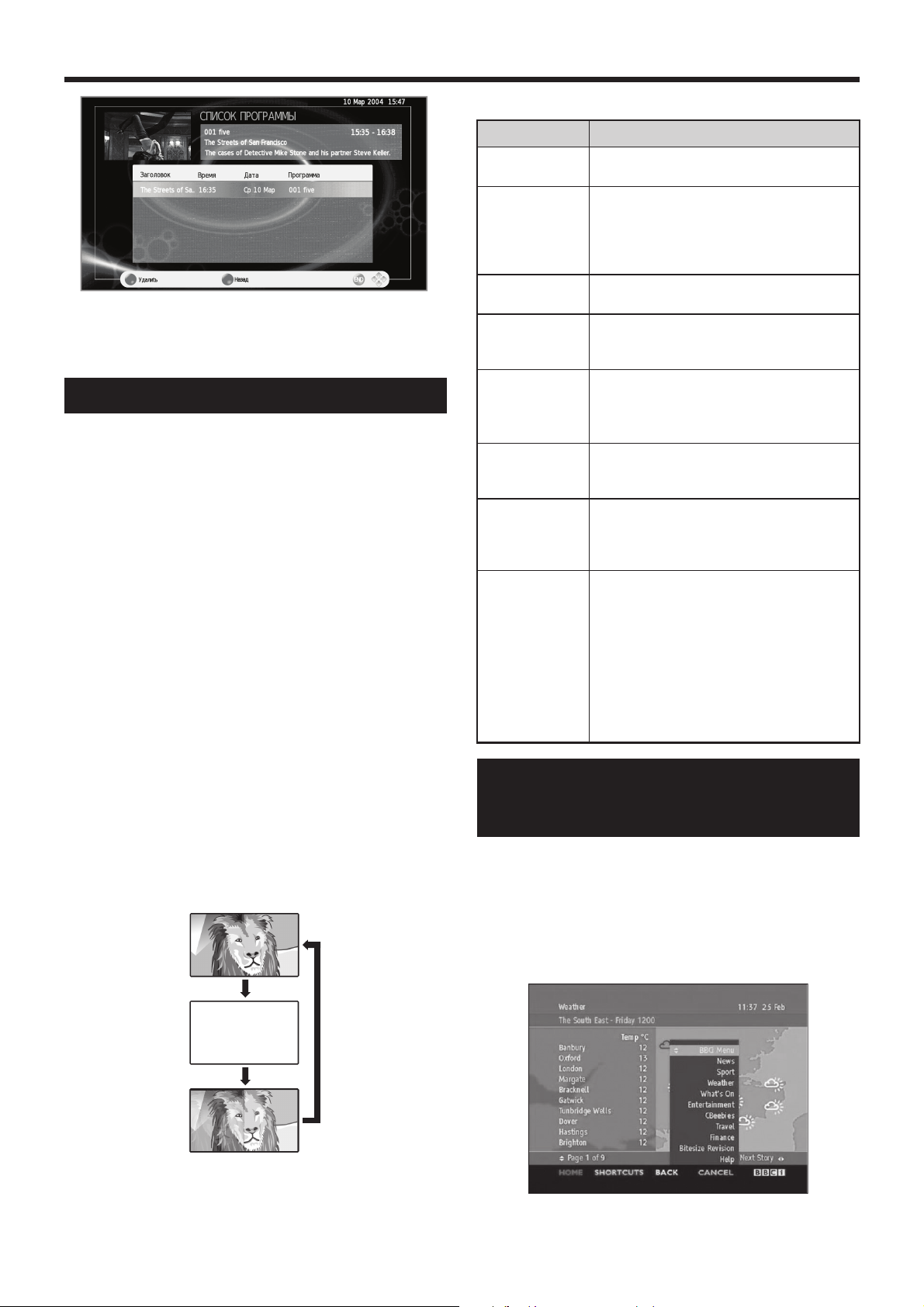
Просмотр телевизора
телетекст
6Функция “ЗАПИСЬ”.
Нажмите кнопку REC для настройки параметров записи.
См. «Запрограммированная запись» на странице 27.
Телетекст
Что такое телетекст?
Телетекст обеспечивает трансляцию страниц деловой и
развлекательной информации, принимаемая специально
оборудованным телевизором. Ваш телевизор принимает
сигналы телетекста, транслируемые по телевизионной
сети, и переводит их в графический формат для просмотра.
Среди множества доступных программ телетекста есть
новости, прогнозы погоды, спортивная информация, цены на
фондовой бирже и обзоры программ.
Включение/выключение телетекста
Выберите телевизионный канал или внешний источник
1
сигнала, передающий программу телетекста.
2 Нажмите кнопку m для отображения телетекста.
• Многие станции используют операционную систему TOP,
в то время как некоторые используют систему FLOF
(например, CNN). Ваш телевизор поддерживает обе эти
системы. Страницы разделены на тематические группы и
темы. После включения телетекста в памяти сохраняется
до 1 000 страниц для быстрого доступа.
• Во время каждого нажатия кнопки m экран будет
переключаться, как показано ниже.
• Если Вы выбрали программу, в которой отсутствуют
сигналы телетекста, появится сообщение «Телетекст
недоступен.».
• Это же сообщение появляется в других режимах при
отсутствии доступного сигнала телетекста.
Кнопки для управления телетекстом
Кнопки Описание
Pr/s
Цветные (R/G/
Y/B)
0–9
v (Верх/Низ/
Полностью)
k
(Отображение
скрытого
телетекста)
3
(Стоп-кадр/
Приостановка)
[ (Субтитр
для телетекста)
1
(Субстраница)
Увеличение или уменьшение номера
страницы.
Выбор группы или блока страниц,
отображаемых в цветных рамках внизу
экрана при помощи соответствующих
Цветные (R/G/Y/B) на пульте дистанционного
управления.
Прямой выбор любой страницы от 100 до 899
при помощью цифровых кнопок 0–9.
Переключение отображения телетекста в
направлении Верх, Низ или Полностью на
весь экран.
Показ или скрытие скрытой информации,
например, ответов в викторинах.
Прекращение автоматического обновления
страниц телетекста или возобновление
режима приостановки.
Отображение субтитров или выход из экрана
субтитров.
• Если программа не содержит информации
о субтитрах, они не будут отображаться.
Режим телетекст
Показ или скрытие субстраниц.
• R кнопка: Переход к предыдущей
субстранице.
• G кнопка: Переход к следующей
субстранице.
• Эти две кнопки показаны на экране в виде
символов «+» и «-».
Режим ТV
Показывает время
Использование приложения
MHEG-5 (только для
Великобритании)
Некоторые станции транслируют программы,
закодированные с помощью приложения MHEG, что
позволяет интерактивный просмотр DTV/CADTV.
В случае наличия приложение MHEG-5 будет запущено при
нажатии кнопки m.
телетекст
телетекст
ПРИМЕЧАНИЕ
Телетекст не будет работать, если выбран сигнал типа RGB.
12
Образец экрана MHEG-5
Page 15

Подключение внешних устройств
●
Перед подключением ...
• Не забудьте выключить телевизор и все остальные устройства перед выполнением каких-либо подключений.
• Надежно подключите кабель к гнезду или гнездам.
• Внимательно прочтите инструкцию по эксплуатации к каждому внешнему устройству для выяснения возможных типов
подключения. Это также поможет Вам достичь наилучшего возможного качества звука и изображения и максимально
использовать потенциал телевизора и подключенного устройства
Введение перед выполнением подключений
Телевизор оснащен гнездами, как показано ниже. Найдите кабель, соответствующий гнезду телевизора и подключите
устройство.
ПРИМЕЧАНИЕ
• Кабели, показанные на страницах с 13,14 и 15, продаются отдельно.
.
Звуковое у
стройство
(Стр. 15)
Устройство для
видеозаписи (Стр. 14
Игровая консоль или
видеокамера (Стр. 14)
Аудиокабель
или
Аудиокабель
Кабель SCART
и 15)
Компонентный кабель
Аудиокабель
Устройство HDMI
(Стр. 14)
Кабель AV
Сертифицированный кабель
HDMI
Сертифицированный кабель
HDMI
Кабель DVI/HDMI
Стереофонический кабель с
минигнездом Ø 3,5 мм
13
Page 16

Подключение внешних устройств
Подключение HDMI
YPB
PR
(
(
CB)
CR)
Компонентное подключение
Примеры подсоединяемых устройств
● DVD-плеер/рекордер
● Плеер/рекордер Blu-ray
● Игровая консоль
Подключения HDMI позволяют передачу цифрового видео
и звука с плеера/рекордера через соединительный кабель.
Данные цифрового изображения и звука передаются без
сжатия и соответственно без потери их качества. Перестает
быть необходимым аналогово/цифровое преобразование в
подключенных устройствах, также приводившее к потерям
качества.
Стереофонический
кабель с минигнездом
диаметром 3,5 мм
Примеры подсоединяемых устройств
● Видеомагнитофон ● DVD-плеер/рекордер
● Плеер/рекордер Blu-ray
В случае подключения DVD-плеера/рекордера или другого
устройства для записи к гнезду COMPONENTS, Вы сможете
наслаждаться точным воспроизведением цветов и высоким
качеством изображений.
Аудиокабель
Компонентный кабель
Сертифицированный
кабель HDMI
Кабель
DVI/HDMI
Преобразование DVI/HDMI
При помощи кабеля DVI/HDMI цифровые видеосигналы DVD
могут также воспроизводиться через совместимое подключение
HDMI. Звук должен быть подан дополнительно.
• При подсоединении кабеля DVI/HDMI к гнезду HDMI
изображение может быть нечетким.
• Как HDMI так и DVI используют одну копию метода защиты
HDCP.
• Для подключения кабеля DVI требуется адаптер (не входит
в комплект поставки,но имеется в продаже).
ПРИМЕЧАНИЕ
• В зависимости от используемого типа кабеля HDMI на изображении
могут появляться помехи. Убедитесь, что используется
сертифицированный кабель HDMI.
• При воспроизведении изображения HDMI наилучший
возможный формат изображения будет определен и установлен
автоматически.
P
R
Подключение VIDEO
Примеры подсоединяемых устройств
● Видеомагнитофон ●
● Плеер/рекордер Blu-ray
● Игровая консоль ● Видеокамера
Вы можете воспользоваться гнездом COMPONENTS/AV для
подключения игровой консоли, видеокамеры, DVD-плеера/
рекордера или другого устройства.
DVD-плеер/рекордер
Кабель AV
Поддерживаемый видеосигнал:
576i, 576p, 480i, 480p, 1080i, 720p, 1080p
14
Page 17

Подключение внешних устройств
●
Подключение SCART
Примеры подсоединяемых устройств
● Видеомагнитофон ● Декодер
● DVD-плеер/рекордер
Кабель SCART
Подключение громкоговорителя/
усилителя
Примеры подсоединяемых устройств
●
Подключение усилителя с цифровым звуковым входом
Подключите усилитель с внешними громкоговорителями, как
показано ниже.
Аудиокабель
SPDIF
Усилитель с цифровым
аудиовходом
Декодер
ПРИМЕЧАНИЕ
• В случаях, когда декодеру необходимо получить сигнал от
телевизора, обязательно выберите соответствующее входное
гнездо, к которому подключен декодер, в пункте «ИСТОЧНИКА
СИГНАЛА» (Стр. 10).
● После подключения
Установка цифрового аудио выхода
После подключения усилителя с цифровым звуковым входом
и внешних громкоговорителей, как показано на рисунке,
Вам необходимо будет установить формат выходного
звука, совместимый с просматриваемой программой или с
подключенным устройством.
Откройте пункт MENU > «ЗВУК» > «Режим
SPDIF» > и выберите опцию «PCM» или
«Dolby Digital».
ПРИМЕЧАНИЕ
В случае установки этой опции в значение «Dolby Digital» и
приема звукового сигнала в формате Dolby Digital или Dolby
Digital Plus, будет выводиться звук Dolby Digital. В противном
случае будет выводиться звук PCM.
В случае установки этой опции в значение «PCM»,
независимо от формата принимаемого звукового сигнала
будет выводиться звук PCM.
15
Page 18

Подключение ПК
●
ПК
ПК
ПК
Подключение ПК
Подключение HDMI (DVI)
ПК
Сертифицированный
кабель HDMI
ПК
Кабель DVI/HDMI
HDMI 1, 2 или 3
ПК
PC
Стереофонический кабель
с минигнездом Ø 3,5 мм
Переходной кабель DVI/VGA
ПРИМЕЧАНИЕ
• При использовании входного терминала PC необходимо
подключить аудио кабель..
AUDIO IN
HDMI (DVI)
Стереофонический кабель с
минигнездом диаметром 3,5 мм
● После подключения
● Если после подключения ПК к телевизору через кабель HDMI
аудио не функционирует, подсоедините стереофонический
кабель с минигнездом диаметром 3.5 мм от телевизора к ПК, как
показано на предыдущем рисунке.
● В случае, когда ПК подсоединяется к телевизору с помощью
кабеля DVI, необходимо подсоединять стереофонический
кабель с минигнездом диаметром 3.5 мм от телевизора к ПК, как
показано на предыдущем рисунке.
Аналоговое подключение
PC
ПК
VGA-кабель
Выбор размера изображения
Вы можете выбрать формат изображения.
1 Нажмите кнопку МЕНЮ на пульте управления.
2 Для выбора функции «Формат изображения» нажмите
кнопку ▼.
3 Для выбора необходимого элемента нажмите кнопку ►..
ПРИМЕР
Нормальный
Нормальный
4:3
Полный
Поточечно
Опция
Сохраняет исходный формат изображения в
полноэкранном режиме.
Изображение заполняет весь экран.
Отображает на экране изображение с тем же
количеством пикселей.
Полный
Стереофонический
кабель с минигнездом
Ø 3,5 мм
16
ПРИМЕЧАНИЕ
• Вы можете также выбирать опции, нажимая кнопку f на пульте
дистанционного управления.
• Подключите ПК перед выполнением регулировок.
• Доступные форматы изображения могут изменяться в
зависимости от типа входного сигнала.
• Настройка функции
для аналоговых сигналов, поступающих через входной терминал
“PC-IN”
.
«Формат изображения»
доступна только
Page 19

Подключение ПК
Автоматическая регулировка
изображения с ПК
Эта функция позволяет автоматически установить наилучшие
возможные параметры экрана в случае соединения
аналоговых гнезд телевизора и ПК при помощи продаваемого
отдельно переходного кабеля DVI/VGA, и т.п.
1. Для выбора функции PC-RGB в меню ИСТОЧНИКА
СИГНАЛА нажмите b, а затем нажмите OK.
2. Нажмите кнопку МЕНЮ, перейдите в раздел КАРТИНКА
→ Экран → Автоконфигурация, а затем нажмите OK.
ПРИМЕЧАНИЕ
• При подключении ПК и выборе внешнего источника PC-
RGB «Автоконфигурация» выполняется автоматически.
• Функция «
Автоконфигурация» может быть не завершена,
если изображение ПК имеет низкое разрешение,
непрозрачные (черные) края, или было перемещено во
время выполнения функции «Автоконфигурация».
• Не забудьте подключить компьютер к телевизору и
включить его перед началом выполнения функции
«Автоконфигурация».
• Функция «Автоконфигурация» может быть выполнена
только в случае приема аналоговых сигналов через гнездо
“PC-IN”.
Регулировка изображения ПК вручную
Как правило, Вы можете легко отрегулировать изображение
нужным образом для изменения положения изображения
при помощи функции «Автоконфигурация». Однако, в
некоторых случаях для получения наилучшего изображения
необходима ручная настройка.
1. Нажмите кнопку b для выбора “PC-RGB” в меню
«ИСТОЧНИКА СИГНАЛА», а затем нажмите кнопку
OK.
2. Нажмите кнопку МЕНЮ и перейдите в раздел КАРТИНКА
→ Экран.
Опция
Горизонт.
Полож.
Расп.По
Вертикали
Размер Изменяет размер картинки.
Фаза Регулирует изображение, если символы
Центрирует изображение, перемещая его
влево или вправо.
Центрирует изображение, перемещая его
вверх или вниз.
имеет низкую контрастность или если
изображение мерцает.
ПРИМЕЧАНИЕ
• Опции функции «Экран» в меню «КАРТИНКА» могут
быть настроены только при наличии аналогового сигнала,
поступающего через входной терминал «PC-IN».
Совместимость с ПК
Частота по
горизонтали
31,5 kHz 60 Hz
31,47 kHz 70 Hz
37,9 kHz 60 Hz
48,4 kHz 60 Hz
47,7 kHz 60 Hz
64,0 kHz 60 Hz
65,3 kHz 60 Hz
75,0 kHz 60 Hz
67,5 kHz 60 Hz
VGA
VGA
SVGA
XGA
WXGA
SXGA
SXGA+
UXGA
1080p
Разрешение
640 g 480
720 g 400
800 g 600
1.024 g 768
1.360 g 768
1.280 g 1.024
1.400 g 1.050
1.600 g 1.200
1.920 g 1.080
VGA, SVGA, XGA, WXGA, SXGA, SXGA+ и UXGA
являются зарегистрированными торговыми марками
International Business Machines Corporation.
Частота по
вертикали
3. Воспользуйтесь кнопками ▲/▼ для выбора нужной
опции регулировки.
4. Воспользуйтесь кнопками ◄/► для регулировки опции
в нужное положение.
ПРИМЕЧАНИЕ
• Данный телевизор имеет ограниченную совместимость с ПК,
поэтому надлежащая работа может гарантироваться только при
условии, если видеокарта в точности соответствует стандарту
VESA 60 Гц. Любые отличия от этого стандарта приведут к
искажениям изображения.
17
Page 20

Операции тв меню
●
●
Что такое тв меню?
• Вам необходимо вывести OSD для выполнения установок телевизора. OSD для установок называется тв меню.
• Тв меню используется для включения различных установок и регулировок.
•
Системой тв меню можно управлять при помощи пульта дистанционного управления и с помощью кнопок телевизора.
Основные операции
1
Отображение экрана
тв меню
Нажмите кнопку MENU, после чего
появится экран “КАРТИНКА”.
2
Выберите опцию
Воспользуйтесь кнопками ▲/▼/◄/►
для выбора/регулировки нужного меню и
регулировки опции до нужного уровня, а затем
нажмите кнопку OK.
Нажмите кнопку MENU для возврата к
предыдущей странице.
● Выбор в тв меню
Режим изображения Пользователь
● Выбор опций
Eco
3
Выход из экрана
тв меню
Данная операция приведет к выходу из
экрана тв меню в случае нажатия кнопки
END.
ПРИМЕЧАНИЕ
• В выбранных режимах входного сигнала опции тв меню отличаются, однако последовательность действий остается неизменной.
• Снимки экрана приведены в инструкции по эксплуатации в иллюстративных целях (некоторые увеличены, некоторые кадрированы) и могут незначительно
отличаться от реальных экранов.
• Затенненные элементы не могут быть выбранными.
Работа без пульта дистанционного управления
(с помощью кнопок телевизора)
Данная функция полезна, если поблизости нет
пульта дистанционного управления.
1 Нажмите кнопку MENU после чего
появится экран «КАРТИНКА».
2 Воспользуйтесь кнопками Pr/s
вместо кнопок ▲/▼ или кнопками
i +/- вместо кнопок ◄/►
для выбора опции.
3 Нажмите кнопку b для завершения
установки.
ПРИМЕЧАНИЕ
• Экран «КАРТИНКА» исчезнет, если его не
использовать в течение нескольких секунд.
18
Об указательной индикации
Указательная индикация в нижней части экрана показывает
операции с OSD.
END MEN8 OK
Полоска сверху является руководством по операциям с
пультом дистанционного управления. Эта полоска будет
меняться в соответствии с экраном каждой установки меню.
Page 21
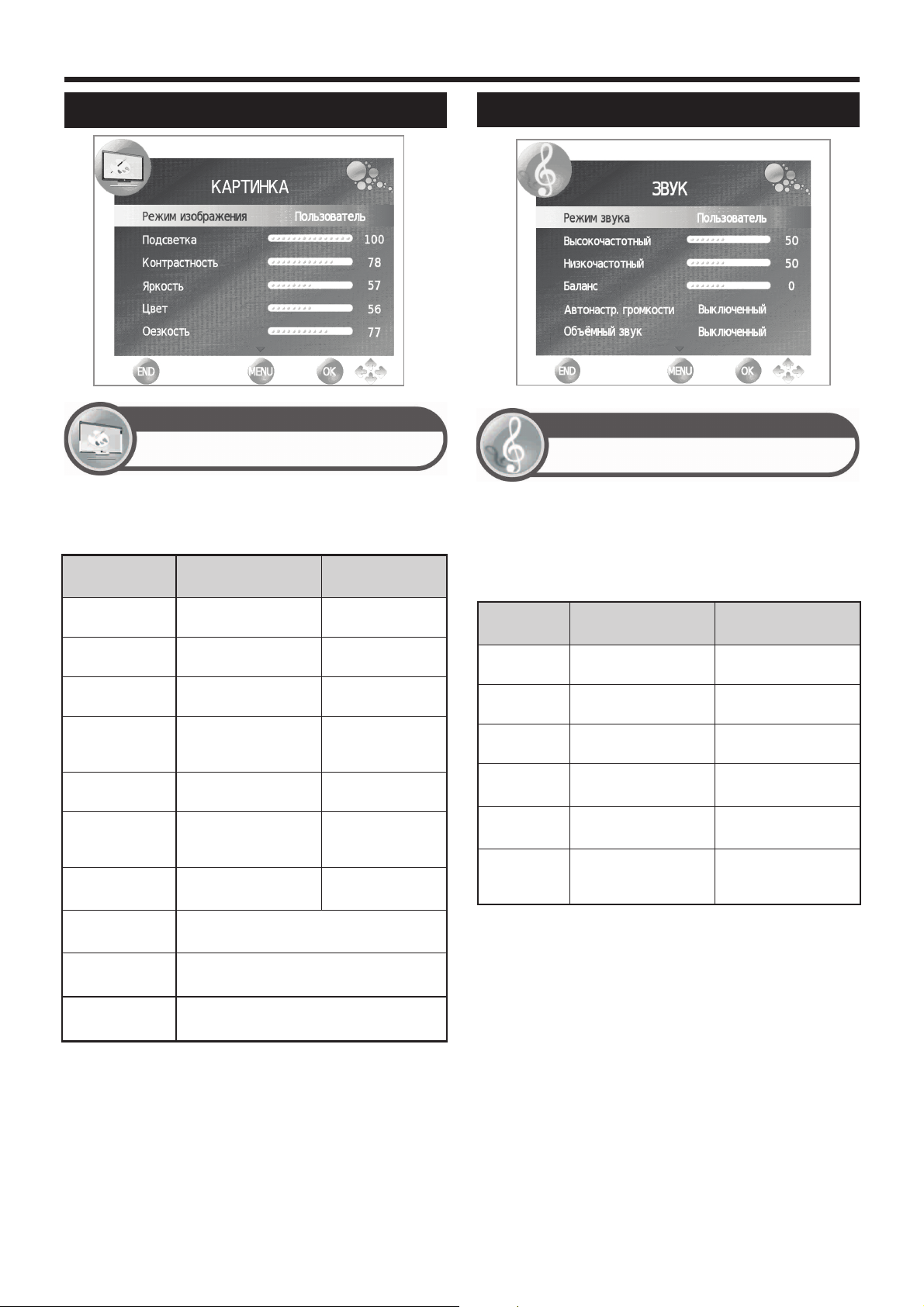
●
●
●
●
Основная регулировка
●
Настройки изображения
КАРТИНКА
Настройки изображения
В «Режим изображения»→«Пользователь» можно
настроить изображение по своему усмотрению. Смотрите
ниже таблицу настроек.
Опции настройки
Настройки звука
ЗВУК
Настройки звука
В «Режим звука»→«Пользователь» можно настроить
качество звука по своему усмотрению, используя следующие
настройки:
Выбираемые
опции
Подсветка
Контрастность
Яркость
Цвет
Оезкость
Оттeнок
Температура
цвета
Формат
изображения
Уменьшение
шумов*
Экран**
*
Эта функция может быть недоступной при некоторых видах
входного сигнала.
** Только в режиме PC.
Режим изображения
◄ Кнопка ► Кнопка
Экран становится
темнее
Для уменьшения
контрастности
Для уменьшения
яркости
Для уменьшения
насыщенности цвета
Для уменьшения
резкости
Оттенки кожи
становятся более
красноватыми
Белый с красноватыми
тонами
Изменяет размеры изображения
Улучшает качество изображения (Позволяет
выбрать различные опции)
См.«
Регулировка изображения ПК
вручную» на странице 17
Экран становится
ярче
Для увеличения
контрастности
Для увеличения
яркости
Для увеличения
насыщенности
цвета
Для увеличения
резкости
Оттенки кожи
становятся более
зеленоватыми
Белый с
тонами
синеватыми
Выберите необходимую настройку. Доступные опции:
Опции настройки
Выбираемые
опции
Высокочасто
тный
Низкочас
тотный
Баланс
Автонастр.
громкости
Объёмный
звук
Режим SPDIF
Режим звука
◄ Кнопка ► Кнопка
Сократить высокие
частоты
Сократить низкие
частоты
Увеличивает громкость
левого динамика
Отключен Включен
Отключен Включен
(PCM) Активирует
выход цифрового
аудио
Увеличить высокие
частоты
Увеличить низкие
частоты
Увеличивает громкость
правого динамика
Dolby Digital
Выберите желаемую конфигурацию. Доступные опции:
ПОЛЬЗОВАТЕЛЬ→СТАНДАРТНЫЙ→МУЗЫКА→KИНO→ СПОРТ6
Автонастр. громкости
Уменьшает резкие перепады громкости, например, во
время рекламы или при переходе с одного канала на
другой.
Объёмный звук
Эта функция позволяет наслаждаться естественным
звуком.
Режим SPDIF
Выход цифрового аудио.
.
СТАНДАРТНЫЙ→МЯГКИЙ→ECO→ПОЛЬЗОВАТЕЛЬ→ДИНАМИЧНЫЙ6
19
Page 22

Основная регулировка
●
●
●
●
●
●
●
1
Управление настройками
КАНАЛ
Управление настройками
Позволяет повторно настраивать каналы после завершения
начальной автоматической установки.
Установка каналов
Авто настройка
Эта функция позволяет выбирать страну и выполнять
автоматическую настройку канала отдельно для цифрового
и аналогового телевидения.
● Цифровая ручная настройка
Позволяет настраивать цифровые каналы вручную.
●
Ручная настройка CADTV (Только модели Lx220
Позволяет добавлять вручную новые сервисные услуги,
предоставляемые кабельными каналами .
Эта настройка появляется после выполнения поиска
кабельных каналов.
● Аналоговая ручная настройка
Позволяет настраивать аналоговые каналы вручную.
● Выпуск программы
Позволяет удалять каналы, перескакивать с канала на
канал и настраивать список избранных каналов.
Отметьте канал, который необходимо преобразовать, и
нажмите КРАСНУЮ кнопку, чтобы удалить канал, СИНЮЮ
кнопку - пропустить канал, ЖЕЛТУЮ кнопку - сменить
канал, FAV - отметить канал в качестве избранного или
ЗЕЛЕНУЮ кнопку (только для ATV) - переименовать
канал.
ПРИМЕЧАНИЕ
Если нажать FAV, не находясь в каком-либо меню настроек,
появится список избранных каналов.
Информация о сигнале
Показывает характеристики качества и уровня сигнала.
Информация CI
Позволяет видеть информацию по карточке CA
(обусловленный
поставщика и разработчика программного обеспечения
модуль доступа), а именно: название,
Поиск кабельных каналов
(Только для моделей Lx220)
Позволяет добавлять сервисные услуги, предоставляемые
кабельными каналами.
1
Нажмите кнопку ▼ для выбора функции Авто настройка и нажмите OK
)
.
2 С помощью кнопок ▲/▼/◄/► выберите Тип настройки и
CADTV. Перейдите к кнопке Пуск и нажмите OK..
3
В строке Тип поиска выберите функцию Полный или Сеть.
Полный: Телевизор ищет, делает закладки и
запоминает все телевизионные каналы, которые
можно принимать в данной конфигурации настроек и
при наличии подключенной антенны.
Сеть: Добавляет новые сервисные услуги каналов,
доступных в сети.
При выборе опции Сеть можно выполнить автоматический
поиск (Auto) или ввести следующие параметры:
Частота: начальная частота поиска.
Идентификация сети : выбор провайдера
(идентификационный номер сети).
Скорость символов (ks/s): скорость передачи
символов кабельного сигнала.
ПРИМЕЧАНИЕ:
Параметры функций “Частота”, “Идентификация сети”
и “Скорость символов (ks/s)” должны настраиваться по
параметрам, предоставляемым провайдером.
4 С помощью кнопок ▲/▼ перейдите к “OK” и нажмите OK
для поиска кабельного сигнала.
Настройки часов
20
Page 23

●
●
●
●
●
●
●
●
●
●
●
●
●
●
●
Cлуховой недостаточностью
●
●
Восстанавливает заводскую конфигурацию телевизора.
●
11 Добавить бинарный архив к корню памяти USB.
2 2 Вставить память в USB-гнездо телевизора.
3
44
• Нажмите
. Появится вопрос:
Вы уверены?
• Выбрать
с помощью кнопок
Основная регулировка
Эта настройка позволяет вносить изменения и(или)
просматривать функции Часы, Отключение / Включение
телевизора и Tаймер отключения телевизора.
ВРЕМЯ
Настройки часов
Часы
Эта функция позволяет просматривать информацию о часах
(день / месяц, час / минуты). Нельзя изменять ни время, ни
дату в этой опции.
● Отключение
Позволяет выставить время автоматического перехода
телевизора в режим ожидания.
● Включение
Позволяет выставить время включения телевизора.
● Таймер сна
Позволяет настраивать автоматическое отключение
телевизора через: 10 мин., 20 мин., 30 мин., 60 мин., 90
мин., 120 мин., 180 мин. и 240 минут.
ПРИМЕЧАНИЕ
• Выберите “Отключен” для отмены функции таймера отключения.
• После того, как выставлено время, начинается его автоматический
отсчет назад.
• Последняя минута показывается посекундно.
● Нет операции выкл
Если в течение 3 часов не нажимается никакая кнопка,
телевизор автоматически отключается.
● Нет сигнал выкл
Когда эта функция активирована, телевизор автоматически
переходит в режим ожидания в случае, если в течение 10
минут не поступает входной сигнал.
В режиме PC при отсутствии сигнала через 15 секунд
включается режим ожидания.
● Часовой пояс
Позволяет изменять часовые пояса.
Летнее время
Позволяет автоматически выставлять летнее время
(изменять автоматически, отключить, включить).
Руководства по программированию USB REC
Позволяет задавать определенное время
(программировать) запись программ.
Запланированные список записи USB REC
Позволяет просматривать запрограммированные записи.
Список записей USB REC
Позволяет просматривать произведенные записи..
ПАРАМЕТРЫ
ПАРАМЕТРЫ
Меню ПАРАМЕТРЫ
Настройка языков
Позволяет выбирать язык экранов.
Языки звучания
Позволяет выбирать язык звучания.
Языки субтитров
Позволяет выбирать язык субтитров..
Cлуховой недостаточностью
Эта функция позволяет активировать или дезактивировать
субтитры для людей, страдающих слуховой
недостаточностью. Эти субтитры имеют приоритетный
характер.
ПРИМЕЧАНИЕ:
Субтитры не появятся на экране в случае, если сервис не содержит
информацию о субтитрах.
Настройка USB REC и TimeShift
Позволяет выбрать режим, диск, конфигурацию диска и
выполнить тестирование скорости для функции TimeShift.
Также позволяет видеть объем свободного места на диске,
предназначенного для функции USB REC. См. принцип
работы на стр. 26.
Восстановить параметры фабрики
Восстанавливает заводскую конфигурацию телевизора.
Актуализация софтваре (USB)
Эта опция позволяет постоянно обновлять версию
программного обеспечения телевизора.
Добавить бинарный архив к корню памяти USB.
Вставить память в USB-гнездо телевизора.
3 Нажать МЕNU на пульте управления и выбрать
ПАРАМЕТРЫ.
С помощью кнопки ▼ спуститься до появления опции
Актуализация софтваре (USB).
• Нажмите ОКОК
• Выбрать ДАДА
Начнется актуализация программного обеспечения.
• Появится процентный показатель актуализации. Когда
он дойдет до 100%, телевизор автоматически начнет
функционировать.
. Появится вопрос:
с помощью кнопок ◄/► и нажать OK.
Вы уверены?
Вернуться в меню ПАРАМЕТРЫ для проверки
5
обновления версии.
21
Page 24

Основная регулировка
Эта функция позволяет использовать пароль для блокировки
определенных программ и настроек.
Необходимо всегда вводить пароль для доступа в это
меню ( в случае поломки, заводской пароль - «1234»).
●
●
•
.
•
•
● Родительский контроль
Эта функция позволяет ограничивать программы цифрового
телевидения согласно их классификации по возрастам.
Информация о классификации предоставляет станция
телевещания.
●
●
Код регистра DivX® (VOD)
Это телевизор позволяет воспроизводить каналы видео
по требованию (DivX® VOD). Для активации этой опции
необходимо зарегистрировать телевизор на сайте
www.
divx.com/vod, скачать архив регистров VOD и
воспроизвести его на телевизоре.
Отключить
Показывает код дезактивации, необходимый для отмены
регистрации телевизора на сайте www.divx.com/vod.
DivX® (VOD)
ЗАБЛОКИР
Список каналов
Выбор канала для просмотра
1 Нажмите OK, и появится список настроенных каналов.
2 С помощью курсоров ▲/▼ выберите канал для просмотра
и нажмите OK.
ЗАБЛОКИР
Блокиратор программ
Эта функция позволяет использовать пароль для блокировки
определенных программ и настроек.
Необходимо всегда вводить пароль для доступа в это
меню ( в случае поломки, заводской пароль - «1234»).
Изменение пароля
Позволяет изменить пароль. Нажмите ОК, введите новый
пароль и подтвердите.
Блокировать программу
Перед блокированием программы необходимо ввести
пароль.
1 Выберите программу или программы для блокирования
и нажмите ЗЕЛЕНУЮ кнопку. В списке каналов рядом с
заблокированным каналом появится “висячий замок”.
2 Нажмите END для выхода.
Эта опция вводит выбранную программу в список
заблокированных.
ПРИМЕЧАНИЕ
• При блокировании программы одновременно блокируется меню
настроек, что делает невозможным поиски каналов
• Чтобы увидеть заблокированный канал, необходимо ввести
пароль. В случае выбора заблокированного канала появляется
запрос секретного кода.
• Для разблокирования заблокированной программы, необходимо
повторить предыдущие шаги.
Родительский контроль
Эта функция позволяет ограничивать программы цифрового
телевидения согласно их классификации по возрастам.
Информация о классификации предоставляет станция
телевещания.
22
.
Визуализация информации канала
(Только в DTV/CADTV)
Нажав p на пульте управления, можно визуализировать
информацию о канале, просматриваемом в данный момент.
Информация, появляющаяся на экране:
Номер программы
Название программы
Информация о канале
Язык
Телетекст
Информация о транслируемых передачах
ОЧИСТКА PIN-КОДА
Если секретный код утерян или забыт, его можно удалить
следующим образом:
1
Зайти в МЕНЮ → «ЗАБЛОКИР» → «Изменить Пароль».
2 Ввести «3001» для отмены действующего секретного
кода.
Действующий код будет заменен на «1234».
Page 25

Полезные функции просмотра
Выбор формата изображения
Выбор размера изображения вручную
Вы можете выбрать формат изображения. Выбор доступных
форматов изображения зависит от типа принимаемого
сигнала.
1 Нажмите f на пульте управления для изменения видов
изображения.
Опция (для сигнала SD [Стандартной четкости])
Нормальный 4:3 : Сохраняет исходный формат
изображения в полноэкранном режиме.
Масштаб 14:9: Для изображений формата letterbox 14:9.
Тонкие полосы появляются с каждой стороны, а также
на некоторых программах можно видеть полосы вверху
и внизу.
Панорама: В этом режиме изображение растягивается
таким образом, чтобы покрыть весь экран. В
зависимости от транслируемых сигналов изображение
может быть похожим на режим «Полный».
Полный: Для сжатых изображений формата 16:9.
Киноэкр. 16:9: Для изображений формата letterbox 16:9.
В некоторых программах в верхней и нижней частях
экрана могут появиться полосы.
CКиноэкр. 14:9: Для изображений формата letterbox 14:9.
В некоторых программах в верхней и нижней частях
экрана могут появиться полосы.
Авто: Телевизор автоматически подбирает размер
изображения.
Установка в случае использования
внешниx устройств
Установки источника входного сигнала
Чтобы выбрать тип входа внешнего устройства.
• Если изображение (цвет) не визуализируется, попробуйте
заменить вид сигнала на другой.
• Уточните вид сигнала в Руководстве по эксплуатации
внешнего устройства.
Подключение устройства USB
(Media Player)
Подключите устройство USB к телевизору, как показано
ниже.
Опции (для сигнала HD [Высокой четкости] HDMI)
Полный: Пересканированное изображение. Обрезает
все стороны изображения.
Уменьшение растра: Дает изображение высокой
четкости и оптимальной настройки. Во время
некоторых программ может появляться шум по краю
изображения.
Авто: Этот режим позволяет телевизору автоматически
менять размеры изображения.
ПРИМЕЧАНИЕ
• Некоторые опции не отображаются в зависимости от типа
принимаемого сигнала.
• В зависимости от устройства USB, телевизор может не
распознать содержащиеся на нем данные.
• Используйте только буквенно-цифровые символы для
обозначения файлов.
• Имена файлов, содержащих более 80 символов
(возможно отличие в зависимости от набора символов)
могут не отображаться.
• Не отсоединяйте устройство USB или карту памяти
от телевизора во время перемещения файлов,
использования функции слайд-шоу, при переключении
экрана на другой фотоснимок, или до выхода из пункта
«MEDIA
• Совместимость с жесткими дисками подключенного USB-
устройства.
• Не подсоединяйте и не отсоединяйте многократно
устройство USB от телевизора.
PLAYER» в меню «ИСТОЧНИКА СИГНАЛА».
23
Page 26

Полезные функции просмотра
Функция MEDIA PLAYER
Просмотр фотоснимков в полноэкранном
режиме
Кнопки для просмотра фотографий на весь экран
Кнопки Описание
▲/▼ Курсор Перейти к предыдущей/последующей
фотографии в том же каталоге.
◄/► Курсор Выберите/отмените выбор фотографий для
просмотра.
Кнопка END Возвращает на предыдущий экран.
Кнопка f
Кнопка A
Zoom: a / b / c / d Позволяют перемещаться
по фотографиям при включенной функции
Zoom..
Поворот фотографии на 90º.
Выбрав Media Player, телевизор загружает архивы USBустройства и показывает следующий экран:
1 Нажатием кнопок ◄/► можно выбирать следующие
режимы: ФОТО, МУЗЫКА, КИНО или ТЕКСТ.
Нажмите OK после наведения курсора на опцию, которую
необходимо воспроизвести.
2 Нажмите ▲/▼/◄/► чтобы выбрать папку с архивами, а
затем нажмите OK.
Режим ФОТО
Можно воспроизводить фотографии в формате JPEG (*.JPE,
*.JPG), BMP и PNG в телевизионном.
Возможны различные виды воспроизведения.
Режим МУЗЫКA
Воспроизводит музыкальные архивы в формате MP3.
1 Выберите режим МУЗЫКА и нажмите ОК.
2 С помощью кнопок ▲/▼/◄/► выберите архивы
для воспроизведения и нажмите OK для начала
воспроизведения.
3 Нажмите OK для остановки воспроизведения архивов
MP3 и нажмите END для выхода из режима МУЗЫКА.
• Можно остановить/возобновить воспроизведение, нажав
OK.
Кнопки для воспроизведения музыки
Кнопки Описание
▲/▼ Курсор Перейти на предыдущую/последующую
дорожку в том же каталоге.
◄/► Курсор -Отметить с помощью Х дорожки для
воспроизведения (в Меню МУЗЫКА)
- Обратная перемотка / быстрая перемотка
вперед (в режиме воспроизведения)
Кнопка END Возвращает на предыдущий экран.
Красная
кнопка
Помогает менять:
①Воспроизводит архив, выбранный
случайно.
ⓍВоспроизводит архивы папки один раз. По
окончании воспроизведения возвращает на
предыдущий экран.
ⒶВоспроизводит архивы папки произвольно.
1 Выберите режим ФOTO и нажмите ОК.
2 С помощью кнопок ▲/▼/◄/► выберите архивы для
просмотра на весь экран и нажмите OK для начала
визуализации.
24
Page 27

Полезные функции просмотра
Режим КИНО
Воспроизводит теле- и видеофильмы.
1 Выберите режим КИНО и нажмите ОК.
2 С помощью кнопок ▲/▼/◄/► выберите архивы
для воспроизведения и нажмите OK для начала
воспроизведения.
• Если есть только один архив, воспроизведение начнется
автоматически сразу после выбора архива.
3
Нажмите ОК для остановки/возобновления воспроизведения
4 Нажмите END для выхода из режима КИНО.
Кнопки для воспроизведения фильма
Кнопки Описание
▲/▼ Курсор Перейти в предыдущий / следующий архив в
том же каталоге (в Меню ФИЛЬМ).
◄/► Курсор - Отметить с помощью Х архивы для
воспроизведения.
- Обратная перемотка / быстрая перемотка
вперед (в режиме воспроизведения).
Кнопка END Возвращает на предыдущий экран.
Красная
кнопка
Синяя кнопка yПозволяет прокручивать вперед или назад до
-В Меню ФИЛЬМ
Помогает менять:
①Воспроизводит только выбранный архив.
ⓍВоспроизводит архивы папки один раз.
По окончании воспроизведения возвращает
на предыдущий экран.
ⒶВоспроизводит архивы папки
произвольно.
- В режиме воспроизведения
AB
Позволяет многократно повторять фрагмент
фильма. Первое нажатие определяет А
(начальную точку), второе нажатие определяет
Б (конечную точку). Третье нажатие
возобновляет обычное воспроизведение.
необходимого момента фильма.
Ввести “чч:мм:сс” и нажать OK.
Совместимость устройства USB
Устройство USB
2.0
Файловая
система
Формат файла
фотоснимка
Формат
.
музыкального
файла
Формат видео
файла
Формат
техт файла/
субтитры
ПРИМЕЧАНИЕ
• Файлы прогрессивного формата jpeg не поддерживаются.
• Музыкальные файлы на устройствах USB 1.1 могут не
воспроизводиться надлежащим образом.
• Функционирование с использованием USB-концентраторов не
гарантируется.
• Внешние жесткие диски в случае, если они большей емкости,
чем телевизионный (1TB), могут не определяться надлежащим
образом.
• Соединители (удлинители), используемые для USB-устройств,
должны быть сертифицированы как USB 2.0.
• Видеоархивы могут не воспроизводиться надлежащим образом в
USB-устройствах, если их скорость будет недостаточной.
• Не гарантируется воспроизведение архивов нестандартных
форматов.
Запоминающее устройство USB,
считывающее устройство USB, HDD (Класс
накопителя)
FAT/ FAT32/ NTFS
JPEG (*.JPE, *.JPG), BMP, PNG
MPEG1 (*.MP3), AAC / HE AAC (*.AAC, *.M4A),
PCM (*.WAV)
Битрейт: 32k, 40k, 48k, 56k, 64k, 80k, 96k,
112k, 128k, 160k, 192k, 224k, 256k, 320kbps
Частота дискретизации: 32k, 44,1k, 48kHz
MPEG1/2 (*.MPG, *.MPE, *.MPEG, *.VOB,
*.DAT, *.TS, *.TRP), MPEG4 (*.AVI, *.MOV,
*.MP4, *.MKV), H.264 (*.AVI, *.TS, *.TRP, *.MOV,
*.MP4, *.MKV), DivX® (*.DIVX, *.AVI, *.MP4),
XviD (*.AVI, *.MKV)
TXT (*.TXT, *.SRT, *.SSA)
Установки экономии энергии
Режим ТЕКСТ
Визуализирует текстовые архивы.
1 Выберите режим ТЕКСТ и нажмите ОК.
2 С помощью кнопок ▲/▼/◄/► выберите архив для
визуализации и нажмите ОК. На весь экран появится
выбранный архив.
3 С помощью кнопок ▲/▼/◄/► можно передвигаться
вверх-вниз по архиву.
4 С помощью кнопок ◄/► можно визуализировать
предыдущий или последующий текстовый архив.
5 Нажмите END для выхода из режима ТЕКСТ.
Данная функция предоставляет возможность автоматически
уменьшать яркость подсветки для понижения потребления
энергии и продления срока службы лампы подсветки.
В меню «КАРТИНКА»«Режим изображения» выберите
настройку ЕСО.
25
Page 28

Полезные функции просмотра
●
●
●
●
●
●
●
Функции USB REc и TimeShift (
Воспроизведение в записи)
Видеозапись
/
Эта функция позволяет записывать программы цифрового
телевидения, а затем просматривать их в записи, прежде,
чем будет выключен телевизор.
USB REC (Видеозапись)
Функция USB REC позволяет записать телевизионную
программу и позже просмотреть ее. Эта функция также
позволяет определить время записи одной или нескольких
программ (по таймеру), которые будут в дальнейшем
доступны для просмотра.
Эти записи сохраняются и после того, как телевизор был
отключен.
imeShift и USB REC необходимо наличие постоянно
Для T
подключенной и предварительно настроенной внешней
памяти USB 2.0, на которую будет производиться запись
информации.
Память USB 2.0 необходимо отформатировать перед
ее использованием в первый раз с использованием
функций T
Пусковой режим временного сдвига
imeShift и USB REC.
Позволяет переключать режимы Вручную и Всегда.
Вручную:
Начать запись программы можно с любого фрагмента.
Всегда: Запись начинается автоматически сразу же после
выбора программы цифрового телевидения.
Для подтверждения изменения режима необходимо нажать
клавишу END для выхода из этого меню и снова войти в
опцию «Настройка USB REC и TimeShift».
Выбирать диск
Это возможно только в том случае, если внешняя память USB
у
стройства имеет более одного раздела (выберите C:, D:, и т.д.).
● Установка диска
Позволяет выбрать объем USB-устройства, которое будет
использоваться функцией TimeShift по частям (по 1Гб). USBустройство будет отформатировано.
ВНИМАНИЕ:
• Все данные, содержащиеся на этом устройстве, будут
потеряны.
• Если используемое USB-устройство поделено на логические
разделы, все данные, содержащиеся в выбранном разделе,
будут потеряны.
● Тест скорости
Позволяет увидеть степень совместимости памяти USBустройства и телевизора.
● USB REC свободного пространства
Позволяет видеть наличие свободного места,
предназначенного для функции USB REC.
ПРИМЕЧАНИЕ:
Система архивации USB-устройства должна быть формата
•
FAT
FAT32. Если устройство имеет другую файловую систему,
телевизор оно не будет распознано телевизором.
• При использовании флеш-накопителя USB 2.0 для функции
TimeShift минимальный объем его внешней памяти должен
составлять 1 Гб.
• На каждый Гб памяти в режиме TimeShift можно записать
ориентировочно до 26 минут программ цифрового телевидения
стандартного качества и до 7 минут программ цифрового
телевидения высокого разрешения.
Использование функции TimeShift
● Режим Вручную
Начать запись программы можно с любого фрагмента.
/
1. При нажатии кнопки
воспроизводящейся программы. Изображение
останавливается, и на экране появляется значок F.
2. Нажатием кнопки
воспроизведение записанной программы. Телевизор
продолжает запись до тех пор, пока программа
просматривается в записи. На экране телевизора
появляется значок ►.
3. Для быстрого перехода вперед нажмите кнопку
Для выбора скорости быстрого перехода вперед
нажмите несколько раз подряд кнопку J. Для
возврата к нормальной скорости нажмите кнопку
4. Для перехода назад нажмите кнопку
скорости быстрого перехода назад нажмите несколько
раз подряд кнопку
скорости нажмите кнопку
5. Нажатие кнопки ”END” позволяет отключить функцию
TimeShift, изменить канал или источник сигнала, а также
отключить телевизор.
Пока активирована функция TimeShift, на экране находится
значок
I или F или индикатор выполнения записи.
hh:mm:ss
I 26 Min
•••••••••••••••••
Play hh:mm:ss
Индикатор показывает точки Start, Play и Live (Начало,
Воспроизведение и Трансляция в реальном времени) и
максимальное время предполагаемой записи.
Режим
Запись начинается автоматически сразу же после выбора
Всегда
программы цифрового телевидения.
Нажмите кнопку S для перехода назад до
1.
необходимого фрагмента.
2. Нажмите кнопку / для возобновления или остановки
воспроизведения.Это действие не прерывает запись
программы в реальном времени.
3. При необходимости остановить воспроизведение
и вернуться к телевещанию в реальном времени
нажмите кнопку “END”, при этом записанная
информация будет сохранена. Процесс записи остается
активированным.
4. При смене канала функция TimeShift включается
автоматически и работает в реальном времени
вещания, при этом теряется вся записанная
ранее информация. Процесс записи остается
активированным.
В этом режиме после выбора любой опции T
переход вперед, переход назад, воспроизведение, пауза и
т.д.) на экране появится значок “
индикатор выполнения записи.
ПРИМЕЧАНИЕ:
На каналах автономного телевидения или внешних источников
•
вещания функция TimeShift не поддерживается.
• При включенной функции TimeShift остается доступным только
воспроизведение видео, звука и субтитров.
• Если во время записи с помощью функции TimeShift
максимальный объем памяти будет полностью заполнен,
информация, записанная ранее, будет утеряна
В режиме быстрого перехода вперед или назад могут возникнуть
•
проблемы с воспроизведением, что зависит от технических
начинается запись
можно возобновить
/
S. Для выбора
Д
S.
ля возврата к нормальной
/
.
Live hh:mm:ss
I” или “F” или шкальный
J.
/
.
imeShift (быстрый
.
26
Page 29

Полезные функции просмотра
●
●
●
характеристик памяти подключенного USB-устройства.
• Функция TimeShift не является реальным средством записи
информации, ввиду чего имеющиеся данные будет стираться при
каждой отмене записи, при смене канала или источника сигнала
или при выключении телевизора. Записанная информация
никогда не сможет быть использована для воспроизведения на
внешнем устройстве.
• С помощью функции TimeShift, p, “EPG” и m можно
показывать телевизионные программы, транслируемые в
реальном времени, а не в записи.
•
Постоянно включенный режим “
срок эксплуатации внешнего запоминающего USB-устройства.
Режим Всегда
” может уменьшить
• Программы, которые требуют для просмотра специальный PIN-
код, будут записываться только после его введения
Действие USB REC
.
USB REC начинает запись сразу же после нажатия кнопку REC
на пульте управления или, в случае запрограммированных
записей, по таймеру, используя сохраненные данные EPG
или запрограммированные вручную. Для использования того
или иного метода следуйте инструкциям, указанным далее:
Немедленная запись:
Запись можно начинать в любое время по необходимости.
1. Нажмите кнопку REC на пульте управления для начала
записи программы, которая транслируется в данный
момент. В нижнем левом углу экрана появится символ
REC.
2. Нажмите END дважды для остановки записи программы,
которая транслируется в данный момент. Запись также
будет остановлена в случае переключения канала или
внешнего источника или выключения телевизора.
3. Нажмите кнопку
/
для воспроизведения записываемой
программы. Телевизор будет продолжать запись
программы даже во время ее просмотра в записи. На
экране появится значок
4. Если необходимо сделать паузу, нажмите кнопку
I.
/
во
время воспроизведения. На экране появится значок F .
5. Для быстрого перехода вперед в режиме
воспроизведения нажмите
V . Неоднократное
нажатие кнопки V позволяет выбирать скорость
перехода вперед. При нажатии кнопки Lзапись
прокручивается вперед по 5-минутным интервалам.
Нажмите кнопку / чтобы вернуться к обычной
скорости.
6. В режиме воспроизведения нажмите кнопку
перехода назад. Неоднократное нажатие кнопки
S для
S
позволяет выбирать скорость перехода назад. При
нажатии кнопки
по 5-минутным интервалам. Нажмите кнопку
T запись прокручивается назад
/
для
возращения к обычной скорости.
7. В режиме воспроизведения нажмите END для
остановки воспроизведения и возвращения в режим
записи транслируемой программы. Телевизор будет
продолжать осуществлять запись, при этом на экране
появится значок REC.
Пока будет осуществляться запись, на экране будет
находиться значок REC или индикатор выполнения записи
или воспроизведения.
hh:mm:ss
hh:mm:ss
REC
••••••••••••••••••••••••••••••••••••••••••••••••••••
hh:mm:ss
[hhhh:mm:ss]
Запрограммированная запись:
Осуществить запрограммированную запись можно
двумя способами. С помощью программы передач
(EPG) или вручную с помощью опции ”Руководства по
программированию USB REC“ в меню ВРЕМЯ.
1 Программирование с помощью EPG
1. Нажмите EPG и выберите необходимую программу.
Далее нажмите кнопку REC.
2. Выберите параметры записи (автоматический режим,
один раз, каждый день, раз в неделю) и нажмите OK для
подтверждения.
2 Программирование с помощью “Руководства по
программированию USB REC”.
1. Для осуществления записи по таймеру используйте
меню функции ВРЕМЯ и опцию “Руководство по
программированию USB REC”.
2. Выберите желаемые параметры записи (канал, режим,
дата, время начала и окончания) и нажмите OK.
Обычные и запланированные
записи
● Обычные и запланированные записи
1. Запланированные записи будут сохраняться в опции
Запланированный список записи USB REC раздела
USB REC в меню ВРЕМЯ в режиме ожидания записи.
Индикатор выполнения записи показывает время начала,
текущее и предполагаемое время окончания, а также время,
оставшееся до окончания записи.
27
Page 30

Полезные функции просмотра
●
2. Все уже осуществленные записи будут доступны
в разделе “Список записей USB REC” в меню
ВРЕМЯ
управления.
или при нажатии кнопки REC LIST на пульте
3. Телевизор может начать запланированную запись, даже
находясь в режиме ожидания (standby). После начала
записи в этом режиме индикатор состояния (пирамида
AQUOS) изменит цвет с красного на фиолетовый.
ПРИМЕЧАНИЯ:
• Если нажать кнопку (B) во время осуществления записи, на
экране появится извещение об этом. Вы можете выключить
телевизор полностью или продолжить запись до заполнения
всего объема USB устройства. Если Вы решите продолжить
запись, телевизор выключится, но индикатор состояния
(пирамида AQUOS) будет светиться фиолетовым цветом.
Удаление записей
Для удаления ненужных записей из памяти USB следуйте
следующим инструкциям:
1. Нажмите кнопку REC LIST на пульте управления.
2. Выберите запись, которую Вы хотите удалить.
3. Нажмите КРАСНУЮ кнопку на пульте управления.
Процесс удаления является необратимым и приводит к
окончательному удалению записи.
ПРИМЕЧАНИЯ:
• Функция записи USB REC не работает на каналах ATV или с
внешними источниками.
• В режиме быстрого перехода вперед или назад могут появиться
проблемы с воспроизведением, что зависит от характеристик
подключенного USB устройства.
• Сохраненные данные не воспроизводятся на внешних
устройствах (компьютер) или на других телевизорах, даже
одной и той же модели.
Записи можно просматривать только на том телевизоре, на
котором они были произведены.
• Программы, которые запрашивают пин-код для просмотра,
не могут быть записаны, пока не будет введен необходимый
пин-код.
• Пока будет включена функция T
будет отключена. Рекомендуется включать немедленную
запись (REC) вместо функции TimeShift
если неизвестно время просмотра данной записи.
Помните: При использовании функции TimeShift после
отключения телевизора записи теряются.
imeShift, функция USB REC
/
, в том случае,
4. Запланированные записи будут неактивны при
выключенном телевизоре, то есть, если не будет
светиться индикатор состояния (пирамида AQUOS).
Список сокращений
Сокращение Расшифровка
ATV
CEC
DNR
DTV
CADTV
DVB-T
DVB-C
DVI
EPG
HDCP
HDMI
MHEG
OSD
PCM
USB
WSS
Analogue TV Аналоговое телевидение
Consumer Electronics Control Управление бытовой электроникой
Digital Noise Reduction Цифровое подавление шума
Digital TV Цифровое телевидение
Cable Digital TV Цифровое кабельное телевидение
Digital Video Broadcasting-Terrestrial Цифровое телевидение-Эфирное
Digital Video Broadcasting-Cable Прием цифрового кабельного видеосигнала
Digital Visual Interface Цифровой визуальный интерфейс
Electronic Pogramme Guide Электронная программа передач
High-bandwidth Digital Content Protection Защита широкополосных цифровых данных
High-Definition Multimedia Interface Мультимедийный интерфейс высокой четкости
Multimedia and Hypermedia Expert Group Экспертная группа по мультимедиа и гипермедиа
On Screen Display Экранная индикация
Pulse Code Modulation Импульсно-кодовая модуляция
Universal Serial Bus Универсальная последовательная шина
Wide Screen Signalling Передача сигналов широкоэкранного изображения
28
Page 31
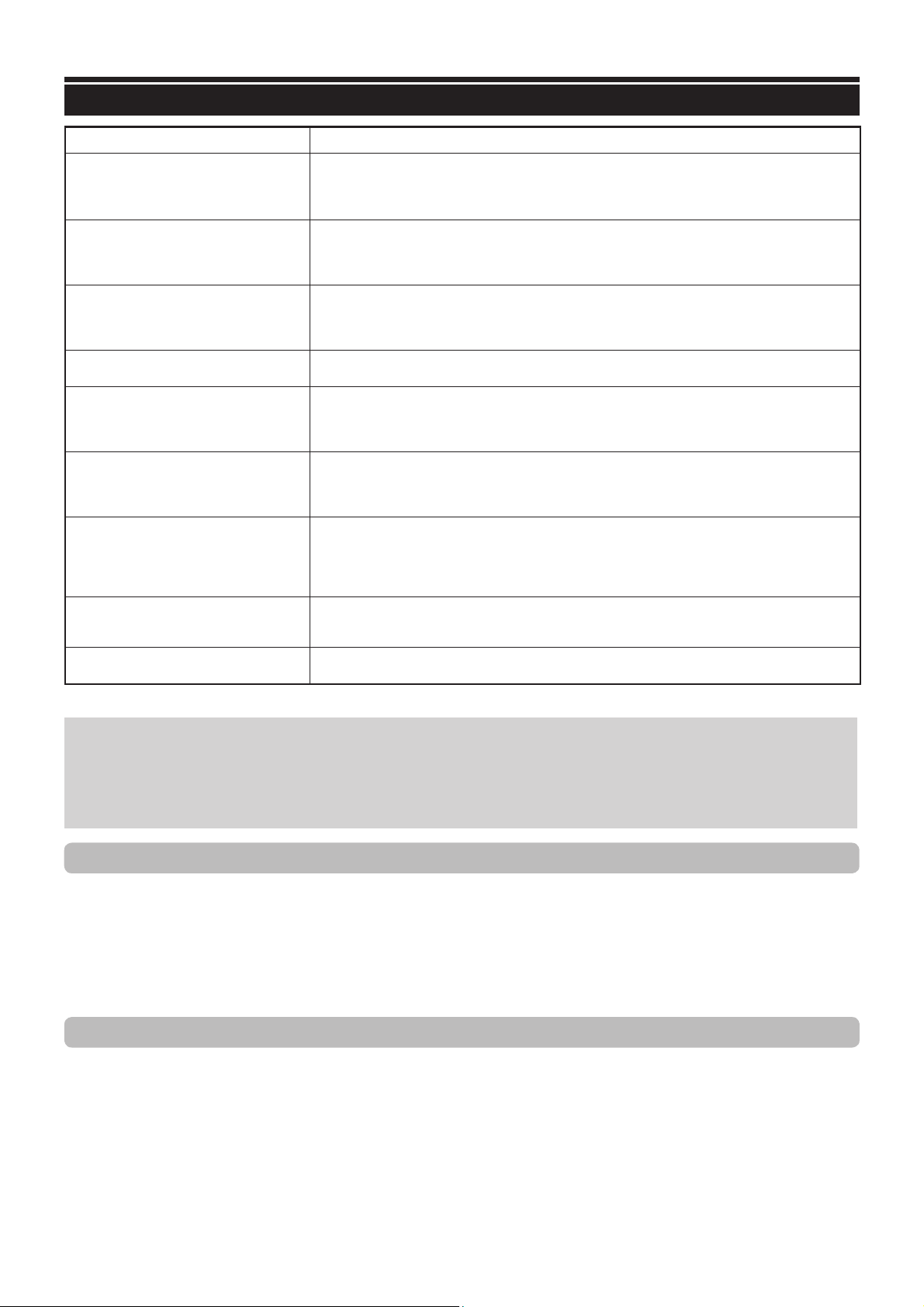
Приложение
Поиск и устранение неисправностей
Проблема Возможное решение
• Не включается питание.
• Телевизор не реагирует на нажатия кнопок. • Внешние помехи, такие как удар молнии, статическое электричество, и т.п. могут привести к нарушению
• Пульт дистанционного управления не
работает.
• Изображение обрезано. • Правильно ли установлено положение изображения?
• Странный цвет, слишком светлый цвет
или слишком темный цвет, или же
рассогласование цветов.
• Питание неожиданно отключается. • Повысилась температура внутри аппарата.
• Нет изображения. • Правильно ли выполнены подключения к внешнему оборудованию? (Стр. 14–16).
• Нет звука. • Не слишком ли низкий уровень громкости?
• Иногда телевизор издает потрескивающий
звук.
• Проверьте, нажали ли Вы кнопку B на пульте дистанционного управления.
Если индикатор на телевизоре высвечивается красным цветом, нажмите кнопку B.
• Не отсоединился ли шнур питания переменного тока?
• Проверьте, нажата ли кнопка a на телевизоре.
нормальной работы аппарата. В этом случае попробуйте воспользоваться телевизором после выключения
и включения питания или отсоедините шнур питания переменного тока от сетевой розетки и подключите
его снова через одну или две минуты.
• Установлены ли батарейки с соблюдением полярности (+, -)?
• Батарейки разрядились? (Замените батарейки новыми.)
• Возможно, Вы используете пульт при ярком или флуоресцентном освещении?
• Не попадает ли на датчик дистанционного управления свет от лампы дневного света?
• Правильно ли настроены параметры изображения (Формат изображения), например, формат экрана? (Стр. 23).
• Отрегулируйте оттенок изображения.
• Возможно, помещение слишком ярко освещено? В помещениях со слишком ярким освещением
изображение может выглядеть темным.
• Проверьте правильность настройки «КАРТИНКА» (Стр. 19).
Удалите предметы, закрывающие вентиляционные отверстия или выполните чистку.
• Не установлен ли «Таймер сна»? Выберите опцию «Вне» в меню «ВРЕМЯ» (Стр. 20).
• Включена ли функция «Нет сигнал выкл» или «Нет операции выкл»?
• Правильно ли выбран тип входного сигнала после подключения? (Стр. 10).
• Правильно ли выбран источник входного сигнала? (Стр. 10).
• Правильно ли настроено изображение? (Стр. 19).
• Правильно ли подсоединена антенна? (Стр. 8).
• Убедитесь, что наушники не подключены.
• Проверьте, нажали ли Вы кнопку e на пульте дистанционного управления.
• Это не является неисправностью. Такое случается, когда корпус слегка расширяется и сжимается
вследствие температурных изменений. Это не отражается на эксплуатационных качествах телевизора.
Предостережения относительно эксплуатации в условиях высокой и низкой температуры
• Если телевизор используется в помещении (например, в комнате, офисе) с низкой температурой, изображение может оставлять следы или выглядеть слегка
замедленным. Это не является неисправностью, и работа телевизора восстановится после того, как температура вернется к нормальной.
• Не оставляйте телевизор в жарком или холодном месте. Также не оставляйте телевизор в месте, подверженном воздействию прямого солнечного света или
возле нагревателя, так как это может вызвать повреждение корпуса и привести к неисправностям в работе жидкокристаллического дисплея.
Температура хранения: от -20 °C до +60 °C.
Информация о лицензиях на программное обеспечение для данного изделия
Объединение программного обеспечения
Программное обеспечение, входящее в состав данного изделия, состоит из различных программных компонент, авторские права на
которые по отдельности принадлежат компании SHARP или третьей стороне.
Программное обеспечение, разработанное компанией SHARP и/или третьей стороне
Авторские права на программные компоненты и различные сопутствующие документы, входящие в состав данного изделия, которые были
разработаны и написаны компанией SHARP
, принадлежат компании SHARP и защищены Законом об авторском праве, международными
соглашениями и другими соответствующими законами. В данном изделии также используется свободно распространяемое программное
обеспечение и программные компоненты, авторские права на которые принадлежат третьей стороне.
Монтаж телевизора на стене
• Данный телевизор следует устанавливать на стене только с помощью имеющегося в наличии кронштейна и приспособления фирмы
SHARP для установки на стене (Стр. 5). При использовании других кронштейнов для установки на стене, установка может получиться
неустойчивой, что приведет к тяжелым травмам.
• Монтаж цветного телевизора с жидкокристаллическим дисплеем требует специальной квалификации и должен производиться только
квалифицированным обслуживающим персоналом. Покупателям не следует пытаться сделать эту работу самостоятельно. Фирма
SHARP не несет ответственности за несоответствующую установку или установку, которая приведет к повреждению изделия или травме
человека.
• Вы можете обратиться к квалифицированному обслуживающему персоналу относительно использования дополнительного кронштейна и
приспособления для установки на стене.
• Для использования телевизора, установленного на стене, сначала снимите клейкую ленту в двух местах c задней стороны телевизора, а
затем используйте винты, прилагаемые к кронштейну для установки на стене, чтобы прикрепить кронштейн к задней стороне телевизора.
• При установке телевизора не стене необходимо присоединить подпорку.
29
Page 32

Приложение
Технические характеристики
Опция
24” Цветной телевизор с
жидкокристаллическим дисплеем,
Модель: LC-24LE210RU, LC-24LE220RU.
32” Цветной телевизор с
жидкокристаллическим дисплеем,
Модель: LC-32LE210RU, LC-32LE220RU,
LC-32LB220RU, LC-32LS220RU.
Панель жидкокристаллического дисплея 24” BLACK TFT LCD LED TV 32” BLACK TFT LCD LED TV
Количество пикселей
Цветовая система видеосигнала
ТВ-Стандарт Аналоговая
Цифровая
ТВ функции
Углы обзора Г: 176°, В: 176°
Усилитель звука
Громкоговоритель
Гнезда
Язык экранной индикации
Требования к пиaтанию AC 220–240 В переменного тока, 50 Гц
Потребляемая мощность (Метод IEC62087) 30 Вт (0.25 Вт в режиме ожидания) 85 Вт (0.25 Вт в режиме ожидания)
Вес 4,9 Kg (Без подставки), 6 Kg (С подставкой) 8,5 Kg (Без подставки), 9,8 Kg (С подставкой)
Рабочая температура 0 °C до e40 °C
Принимаемые каналы
Система телевизионной настройки Автоматическая предварительная установка 999 каналов (ATV: 99 каналов), автоматическая
СТЕРЕО/ДВУЯЗЫЧНАЯ
Антенна UHF/VHF 75 Ω Тип Din (Аналоговый и Цифровой)
VICE
SER
SCART
PC INPUT
COMPONENT
HDMI1
HDMI2
HDMI3
AV
MEDIAPLAYER/TIME-SHIFT/USB REC
SPDIF OUT Разъем S/PDIF(RCA) для Цифровой аудиовыход.
Общий интерфейс
C. I. (
Наушники Гнездо Ø 3,5 мм (Аудиовыход)
VHF/UHF
CATV
) EN50221, R206001, спецификации CI+ (только Lx220)
6.220.800 точки (1.920 x 1.080 пикселей)
PAL/SECAM/NTSC 3.58/NTSC 4.43/PAL 60
CCIR (B/G, I, D/K, L/L’)
DVB-T (2K/8K OFDM)(H.264), DVB-C (только Lx220)
Каналы E2–E69, каналы F2–F10, каналы I21–I69, каналы IR A–IR J, (Цифровые: каналы IR A–E69)
Гипердиапазонные, каналы S1–S41
маркировка, автоматическая сортировка
NICAM/A2
6 W x 2 10 W x 2
(25 mm x 100 mm) x 2 (30 mm x 100 mm) x 2
гнездо Ø 3,5 мм
SCART (Вход AV, вход RGB, выход ТВ, вход Y/C)
VGA (D-Sub 15 pin),гнездо Ø 3,5 мм
COMPONENT IN: Y/P
HDMI, гнездо Ø 3,5 мм
HDMI, гнездо Ø 3,5 мм
HDMI, гнездо Ø 3,5 мм
Разъем RCA (Вход AV)
USB 2.0 HOST (Тип A)
Чешский, датский, голландский, английский, эстонский, финский, французский, немецкий, греческий,
венгерский, итальянский, латвийский, литовский, норвежский, польский, португальский, русский,
словацкий, словенский, испанский, шведский, турецкий, украинский, белорусский, румынский..
)/PR(CR), штекер RCA (AUDIO R/L)
B(CB
30
Page 33

Заметки
31
Page 34

Заметки
32
Page 35

LC-24LE210RU / LC-24LE220RU
100
LC-32LE210RU / LC-32LB220RU / LC-32LE220RU / LC-32LS220RU
[ ] : LC-24LE210/220E
LC-32LE210/220E
LC-32LB220E
LC-32LS220E
[ 377 ] 501
35
[ 38 ]
60
[ 521.8 ] 700.7
[ 587 ] 787
[ 390 ] 418
[ 75 ] 200
[ 293.7 ] 395.4
[ 245 ] 294.6
[ 87 ]
91
[ 216 ] 238
[ 40 ]
45
[ 62 ]
66.4
Page 36

PIN
SHARP CORPORATION
http://www.sharp.ru
Напечатано в Испания
TINS-E955WJZZ
10P09-SP
